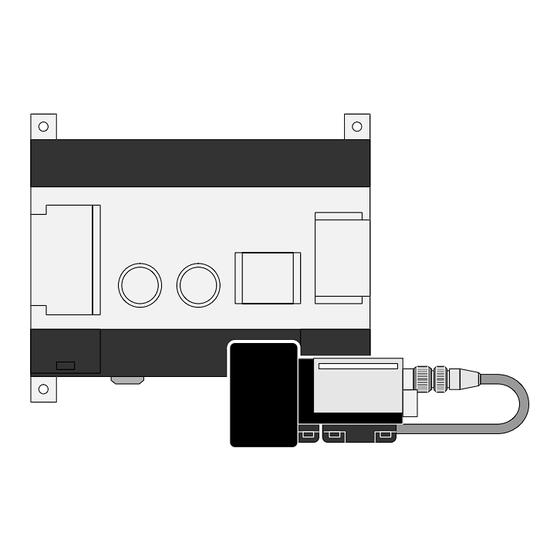
Inhaltsverzeichnis
Werbung
Quicklinks
Bildverarbeitungssystem
F150
Konfiguration
Technisches Handbuch
Z142–D1–1A, Technisches Handbuch: Bildverarbeitungssystem F150 (Expert Manual), 08.01
Kurzübersicht
Der Expert–Menümodus
Basisfunktionen
. . . . . . . . . . .
Messungseinstellungen
Monitormodus und
RUN–Modus
. . . . . . . . . . . . . .
Systemeinstellungen
. . . . . . .
Datensicherung
. . . . . . . . . . .
Normale RS–232C–
Einstellungen
. . . . . . . . . . . . .
RS-232C–Host–Link–
Einstellungen
. . . . . . . . . . . . .
CompoBus/D–Einstellungen 283
RS–232C–Einstellungen
über die Menüfunktion
. . . . . .
Fehlersuche
. . . . . . . . . . . . . .
. . . .
5
23
. . . .
49
143
163
185
207
243
339
345
Werbung
Kapitel
Inhaltsverzeichnis

Inhaltszusammenfassung für Omron F150
- Seite 1 ... . . CompoBus/D–Einstellungen 283 RS–232C–Einstellungen über die Menüfunktion ..Fehlersuche ....Technisches Handbuch Z142–D1–1A, Technisches Handbuch: Bildverarbeitungssystem F150 (Expert Manual), 08.01...
- Seite 2 Bildverarbeitungssystem F150 Expert–Menü Bedienerhandbuch Geänderte Version September 2001...
- Seite 3 Copyright by OMRON, Langenfeld, September 2001 Alle Rechte vorbehalten. Kein Teil dieser Veröffentlichung darf in irgendeiner Form, wie z. B. Druck, Fotokopie oder einem anderen Verfahren, ohne schriftliche Genehmigung der Firma OMRON, Langenfeld, reproduziert, vervielfältigt oder veröffentlicht werden. Änderungen vorbehalten.
- Seite 4 Hinweis: OMRON–Produkte werden für eine Anwendung, entsprechend den ord- nungsgemäßen Vorschriften, durch einen qualifizierten Techniker und nur zu den Zwecken hergestellt, die in diesem Handbuch beschrieben sind. Die folgenden Konventionen werden dazu verwendet, Gefahrensituationen zu kennzeichnen und für dieses Handbuch einzustufen. Bitte beachten Sie immer die Informationen, die Ihnen hiermit zur Verfügung gestellt werden.
- Seite 5 Dieses Handbuch beschreibt die Hardware des F150–Bildverarbeitungssystems und die Installation der Komponenten. Es enthält die nachfolgend aufgeführten Kapitel. Dies ist eines der beiden Handbücher, die den Betrieb des F150 beschreiben. Sehen Sie die fol- gende Tabelle für den Inhalt jedes Handbuchs.
- Seite 6 Kapitel 12 Fehlersuche listet die Fehler auf, die während des F150 Betriebs auftreten können, ihre vermutlichen Ursachen und entsprechende Abhilfen Anhang Versionsinformation bietet Einzelheiten über die Funktionen, die durch einen Software–Upgrade hinzugefügt wurden, und liefert Informationen zur Datenkompatibilität mit früheren Softwareversionen.
-
Seite 7: Inhaltsverzeichnis
Übersicht über die Installation und den Betrieb des F150 ........ - Seite 8 INHALTSVERZEICHNIS KAPITEL 3 – Messungseinstellungen . . . Aufruf des SET–Modus ......Einstellung von Bildern ......3-2-1 Shutter Speed (Shutter–Verschlusszeit) .
- Seite 9 ..7-3-1 Kein Handshaking ..... 7-3-2 Handshaking–Einsatz (F150–C10E–3, F150–C15E–3) ..
- Seite 10 INHALTSVERZEICHNIS KAPITEL 8 – Normale RS–232C–Einstellungen ....Kommunikationseinstellungen ....8-1-1 Ablaufdiagramme .
- Seite 11 10-3-2 Beurteilungsausgabe (+1) ....10-3-3 F150 Statusausgabe (+2) ....10-3-4 Antwortausgabe für erweiterte Befehle (+3 bis 7) .
- Seite 12 INHALTSVERZEICHNIS 10-3-5 Datenausgabe im BCD– oder Binärformat (+3 bis 26 oder +8 bis 31) ....10-4 Zeitdiagramme ......10-4-1 Basic–Modus .
-
Seite 13: Vorsichtsmaßnahmen
Die Informationen in diesem Kapitel sind für eine sichere und zuverlässige Anwen- dung des F150–Bildverarbeitungssystems wichtig. Lesen Sie deshalb diese Kapitel, um die enthaltenen Informationen zu verstehen, bevor Sie versuchen, ein F150–Bild- verarbeitungssystem zu parametrieren oder zu betreiben. Sicherheitsvorsichtsmaßnahmen . -
Seite 14: Sicherheitsvorsichtsmaßnahmen
Diese Lampen gene- rieren Hitze und können Brandwunden verursa- chen. Vorsicht Verwenden Sie das F150 nicht in Umgebungen mit leicht entzündbaren oder explosiven Gasen. Vorsicht Installieren Sie das F150 von Hochspannungs– Schaltgeräten oder Motoren entfernt, um die Si- cherheit während des Betriebs und der Wartung... -
Seite 15: Allgemeine Vorsichtsmaßnahmen
Geräten, Unterhaltungsmaschinen, Sicherheits- geräten und anderen Systemen, Maschinen und Geräten, die, wenn inkorrekt verwendet, einen ernsten Einfluss auf Leben und Anlagen haben können, kontaktieren Sie Ihren OMRON–Ver- triebsbeauftragten. Stellen Sie sicher, dass die Nenn– und Leistungsdaten des Pro- duktes den Anforderungen der Systeme, Maschinen und Geräte entsprechen und rüsten Sie die Systeme, Maschinen und... -
Seite 16: Kapitel 1 - Der Expert-Menümodus
Dieser Abschnitt beschreibt die Merkmale des Expert–Menümodus und dessen Verwen- dung. Der Expert–Menümodus ermöglicht die Nutzung des gesamten Funktionsumfangs des F150. Merkmale ........ - Seite 17 Die von dem Expert–Menümodus unterstützten Funktionen des F150 werden nachfolgend beschrieben. Bildaufbereitung S. 52, 53 Durch Kantenverstärkung der Kante des Messobjekts und die Reduzierung der Störeinflüsse gewährleistet das F150 eine effektive Objektvermessung. Shutter–Verschlusszeit S. 51 Die Shutter–Verschlusszeit kann gewählt werden, um bewegte Messobjekte optimal aufzunehmen.
- Seite 18 Externe Geräte, mit denen die Kommunikation unter- stützt wird und die Kommunikationsformate variieren je nach Modell. Computer Zwei–Kamera–Einheit S. 34 Mit Hilfe der Zwei–Kamera–Einheit können zwei Kameras an das F150 ange- schlossen werden. Zwei–Kamera–Einheit Kamera 1 Kamera 0...
-
Seite 19: Measurement Methods (Messverfahren)
Dieses Verfahren wird dazu verwendet, die Größe und Position eines Objekts zu ermitteln. Grauwertbilder mit 256 Abstufungen werden von der Kamera aufgenommen. Diese Grauwertbilder werden in schwarze und weiße Pixel eingeteilt. Das F150 ver- wendet die weißen Pixel, um das Objekt zu vermessen. Area Die Fläche entspricht der Anzahl der weißen Pixel in der Messre-... -
Seite 20: Binary Center Of Gravity And Axis (Binärer Schwerpunkt Und Achsenwinkel)
Kapitel Measurement Methods (Messverfahren) Center of Der Schwerpunkt wird errechnet, indem man die weißen Pixel Gravity als ein Blatt dickes Papier mit einheitlicher Dicke betrachtet. Der (Schwer– Schwerpunkt ist der Punkt, an dem das Blatt Papier ausbalan- punkt) ciert sein würde, wenn es auf einem spitzen Punkt plaziert würde. -
Seite 21: Gray Search (Mustervergleich) Und Precise Search (Präziser Mustervergleich)
Kapitel Measurement Methods (Messverfahren) Axix Angle Der Achsenwinkel ist der Winkel der Hauptachse einer Ellipse, (Achsen– die der Fläche zeichnerisch entspricht, die von den weißen Pi- winkel) xeln belegt wird. Messregion Die Koordinaten für den Schwerpunkt und den Achsenwinkel werden errechnet. Diese Daten können für die Positionskom- pensation verwendet werden. -
Seite 22: Gray Edge Position (Grauwert-Kantenfinder)
Kapitel Measurement Methods (Messverfahren) Der Teil des aufgenommenen Bildes, der dem Modell am weitestgehendsten entspricht, wird ermittelt. Der Grad der Übereinstimmung mit dem Modell wird als Korrelationswert ausgedrückt. Ein Korrelationswert zwischen 0 und 100 wird angezeigt. Je höher der Korrelationswert, desto ähnlicher ist das aufgenommene Bild dem Modell. -
Seite 23: Edge Pitch (Kantenabstand)
Kapitel Measurement Methods (Messverfahren) Beispiel 1 Um die Koordinate dieser Kante zu ermitteln: Messregion Richtung: Farbe: Light(hell) Dark(dunkel) Dieses Verfahren kann auch für die Positionskompensation be- nutzt werden. Beispiel 2 Um die Positionskompensation zu errechnen, die in der X–Richtung erforderlich ist. Um die Positionskompensation zu errechnen, die in der Y–Richtung erforderlich ist. -
Seite 24: Surface Defects (Oberflächendefekte)
Kapitel Measurement Methods (Messverfahren) sind, wie z. B. ICs und Steckverbinder und zur Unterscheidung anderer Modellarten verwendet. Breite Kante Messregion Abstand (Abstand zwi- schen den Mittelpunkten) Anzahl der Objekte 1-2-6 Surface Defects (Oberflächendefekte) Dieses Verfahren überprüft Teile auf Oberflächendefekte, indem die Abweichungen in Bezug auf den Grauwert gemessen wer- den. -
Seite 25: Density Average (Durchschnittlicher Grauwert)
Kapitel Measurement Methods (Messverfahren) Reihe wird für jedes Element berechnet. Der größere dieser Abstände kennzeichnet den Fehler eines Elementes. Verglichen mit dem obenstehenden Element. Element Der größere dieser zwei Werte entspricht dem Defekt von Element A. Verglichen mit dem Element in der gleichen Reihe. Der Defekt wird für alle Elemente bestimmt. -
Seite 26: Relative Search (Relativer Mustervergleich)
Kapitel Measurement Methods (Messverfahren) Beispiel: Vorhandensein eines Messobjekt Mit dem durchschnittlichen Grauwert kann das Vorhandensein eines Messobjekts geprüft werden. Messobjekt in Messbereich Kein Messobjekt in Messbereich Durchschnittlicher Durchschnittlicher Grauwert innerhalb Grauwert innerhalb des Messbereichs: 200 des Messbereichs: 1-2-8 Relative Search (Relativer Mustervergleich) Verwenden Sie den relativen Mustervergleich, um Markierun- gen, Löcher und andere Merkmale zu ermitteln, und um festzu- stellen, ob sich diese Merkmale innerhalb des zulässigen Be-... -
Seite 27: Menübaum
Normal S. 215 ungen) Device settings S. 166 Host link S. 253 CompoBus/D set S. 287 Display S. 168 nur F150-C10E-3-DRT CompoBus/D ref S. 291 Set key Operation S. 177 Switch menu Nicht verwendet. Startup Mode S. 180 Error Method S. 182 Version S. -
Seite 28: Mit Zwei-Kamera-Einheit
Kapitel Menübaum Hinweis Wenn die Zwei–Kamera–Einheit verwendet wird, ist die Menü- konfiguration für den Einstellmodus unterschiedlich. Einzelhei- ten finden Sie auf den folgenden Seiten . 1-3-2 Mit Zwei–Kamera–Einheit Zwei–Kamera–Umschaltmodus Kamera 0 Shutter speed 01 (siehe Hinweis) S. 51 Adjust 0 Filtering 0 S. -
Seite 29: Vertical Compensation Mode, Horizontal Compensation Mode 1 And 2 (Vertikaler Kompensationsmodus, Horizontale Kompensationsmodi 1 Und 2)
Kapitel Menübaum Kamera 1 Filtering 1 S. 52 Adjust 1 (Einstellung 1) BGS Levels 1 S. 53 Calibration 1 S. 55 Light control 1 S. 64 Ein- Position Filtering S. 69 Adjust stell- compensation 1 BGS Levels S. 69 modus (Positions–... - Seite 30 Kapitel Menübaum Kamera 1 Calibration 1 (siehe Hinweis) S. 55 Adjust 0 Light control 1 S. 64 (Einstellung 0) Ein- Position Region Region 10 Gravity and area S. 71 stell- compensation 1 Region 11 modus (Wie Position compensation 0 ) (Positions–...
-
Seite 31: Übersicht Über Die Installation Und Den Betrieb Des F150
Kapitel Übersicht über die Installation und den Betrieb des F150 Übersicht über die Installation und den Betrieb des F150 Die folgende Tabelle enthält die durchzuführenden grundlegen- den Schritte, um das F150 zu verwenden. Schritt Handbuch 1: Baugruppenanschlüsse / Verdrahtung Inbetriebnahme–... -
Seite 32: Ein- Und Ausgaben
Kapitel Ein– und Ausgaben Ein– und Ausgaben Die Art der unterstützten Kommunikation variiert je nach Modell, wie es nachfolgend aufgeführt ist. Angabe F150-C10E-3, F150-C15E-3 F150-C10E-3-DRT Externe Kommunikation Steckverbinder für Steckverbinder für RS–232C–Anschlüsse RS–232C–Anschlüsse Klemmen- block Klemmen block Steckverbinder für Compo- Bus/D–Anschlüsse... -
Seite 33: Kapitel 2 - Basisfunktionen
KAPITEL 2 Basisfunktionen Dieses Kapitel beschreibt den allgemeinen Ablauf der F150 Anwendung und den Einsatz der Grundfunktionen. Aufruf und Verlassen ...... -
Seite 34: Aufruf Und Verlassen
Hinweis Beziehen Sie sich auf das entsprechende Kapitel in dem Inbe- triebnahme–Handbuch, um Komponenten anzuschließen oder die Leitungen der Spannungsversorgung oder der Erde zu ver- drahten. Wenden Sie das folgende Verfahren an, um das F150 zu starten. Achten Sie darauf, dass die Basiskomponenten des F150 ordnungsgemäß angeschlossen sind. Inbetriebnah- me–Handbuch S. - Seite 35 Schalten Sie die Spannung nicht aus oder legen Sie kein RESET(Rücksetz)–Signal an, während eine Meldung den Spei- cher– oder Ladevorgang anzeigt. Daten in Speicher werden zer- stört und das F150 arbeitet nach dem nächsten Einschalten nicht mehr ordnungsgemäß. Anzeige des Basisbildschirms.
-
Seite 36: Menüfunktionen
Eine Bestätigungsmeldung wird angezeigt. Wählen Sie Ex- ecute (Ausführen), um alle Änderungen zu speichern. Nach dem Ende des Speicherns wird der Bildschirm von Schritt 1 wieder angezeigt. Schalten Sie die Spannung des F150 aus. Menüfunktionen 2-2-1 Eingabegeräte Die Menüfunktionen werden über die Bedienkonsole oder die RS–232C–Schnittstelle ausgeführt. - Seite 37 Kapitel Menüfunktionen Taste Funktion ESC: Escape–Taste Die Funktion dieser Taste hängt von dem angezeigten Bildschirm ab. Die Funktion wird unten auf dem Bildschirm angezeigt. Beim Umschalten zwischen Menüs unterbricht das Drücken dieser Taste den Vorgang und ruft die vorhergehende Menüanzeige wieder auf. TRIG: Triggertaste Beginnt die Objektmessung.
-
Seite 38: Bildschirmanzeigen
Kapitel Menüfunktionen 2-2-2 Bildschirmanzeigen Das F150 wird bedient, indem auf dem Bildschirm angezeigte Funktionen ausgewählt werden. Machen Sie sich mit jeder Funktion vertraut, bevor Sie das F150 verwenden. Szenennummer Modus Scn 0=SET= Adjust Position compensation Measurement region Expression Through Tastenfunktionen... - Seite 39 Ein von der Kamera aufgenommenes Bild wird als Standbild angezeigt..memory jj Ein zuvor im Speicher abgelegtes Bild wird angezeigt. Mit dem F150 können max. 24 (0 bis 23) Messbilder im Speicher abgelegt werden. Tasten– Zeigt, wo verfügbar, die speziellen Tastenkombinationen unten funktionen am Bildschirm an.
-
Seite 40: Menübaum
Kapitel Menüfunktionen 2-2-3 Menübaum F150–Menüs sind hierarchisch angeordnet. Der Cursor wird auf die erforderlichen Funktionen plaziert, um Messeinstellungen vorzunehmen. Verwenden Sie das folgende Verfahren, um den Cursor im Menübaum zu bewegen. Plazieren Sie den Cursor auf die gewünschte Funktion; ver- wenden Sie dabei die Aufwärts–, Abwärts–, Links–... -
Seite 41: Eingabe Von Werten
Kapitel Menüfunktionen 2-2-4 Eingabe von Werten Dieser Abschnitt beschreibt, wie numerische Werte für Messein- stellungen eingegeben werden. Dieses Verfahren wird in erster Linie für die Spezifikation von Be- urteilungskriterien und Systemeinstellungen verwendet. Plazieren Sie den Cursor auf den Menüpunkt, dessen Wert geändert werden soll, und drücken Sie die ENT–Taste. - Seite 42 Camera unit Out of use Intelligent lighting 0 Out of use Out of use B F150-A20 Intelligent lighting 1 Out of use B Plazieren Sie den Cursor auf die gewünschte Funktion; ver- wenden Sie dabei die Aufwärts– und Abwärts–Pfeilta- sten.
-
Seite 43: Zeichnen Einer Region
Kapitel Menüfunktionen Drücken Sie die ENT–Taste, um die Einstellung zu über- nehmen. Camera unit F150-A20 Intelligent lighting 0 Out of use B Intelligent lighting 1 Out of use B 2-2-6 Zeichnen einer Region Verwenden Sie das nachfolgend beschriebene Verfahren, um Modell–... -
Seite 44: Zwei-Kamera-Einheit
OR–Modus und anschließend Region 2 im NOT–Modus. Die Messung wird nur für den äußeren Bereich durchgeführt. Region 1 (mit OR gezeichnet) Region 2 (mit NOT gezeichnet) Zwei–Kamera–Einheit Mit der Zwei–Kamera–Einheit können zwei Kameras an das F150 angeschlossen und die Bilder gleichzeitig dargestellt wer- den. -
Seite 45: Synchronisierte Bilder Aus Unterschiedlichen Richtungen
Wenn Kamera Intelligenter Beleuchtung (F150-SLC20/SLC50) oder die Kamera mit Beleuchtung (F150-SL20A/SL50A) verwendet wird, gibt es eine geringe Zeit- verzögerung, bei der die Beleuchtung der entsprechenden Ka- meras einschalten (zuerst Kamera 0, dann Kamera 1). Daher gibt es keine gegenseitige Lichtbeeinflussung. -
Seite 46: Measuring Large Objects With One Controller (Messung Großer Objekte Mit Einer Steuerung)
Measuring Large Objects with One Controller (Messung großer Objekte mit einer Steuerung) Positio– Bei Verwendung von zwei Kameras kann der Erfassungsbe- nierung reich in zwei Teile aufgeteilt werden, und die Koordinaten der Positionsmarkierung werden errechnet. Zwei–Kamera–Einheit Kamera 1 Kamera 0 F150 Positionierung der Datenausgabe... -
Seite 47: Menüs Der Zwei-Kamera-Einheit
2-3-1 Menüs der Zwei–Kamera–Einheit Die werksseitige Menükonfiguration für das F150 bezieht sich auf den Betrieb mit einer Kamera. Für den Betrieb der Zwei–Ka- mera–Einheit muss die Menükonfiguration auf Zwei–Kamera– Einheit eingestellt werden. Diese Änderung wird in der Einstel-... - Seite 48 Kapitel Zwei–Kamera–Einheit Verfahren Rufen Sie den Basisbildschirm auf und plazieren Sie den Cursor auf MON ; drücken Sie die ENT–Taste. Scn 0 B ---- --- ms Freeze Wählen Sie SYS . Scn 0 B ---- --- ms TOOL SAVE Freeze...
-
Seite 49: Kamera-Modi
Intelligent lighting 1 Out of use B Out of use B Wählen Sie über die Aufwärts– und Abwärts–Tasten F150-A20 und drücken Sie zur Übernahme der Einstellungen die ENT–Taste. Wählen Sie End . Der Bildschirm von Schritt 3 wird wieder angezeigt. Drücken Sie die ESC Taste, um auf den Basisbildschirm wie unter Punkt 1 zurückzukehren. - Seite 50 Kapitel Zwei–Kamera–Einheit der Einstellungen entnehmen Sie bitte der folgenden Seite: S. 45 Verfahren Plazieren Sie den Cursor auf MON und drücken Sie die ENT–Taste. Scn 0 B ---- --- ms TOOL SAVE Cam 0 Freeze : Kamera Wählen Sie SET . Der SET–Modus–Bildschirm wird angezeigt.
-
Seite 51: Menükonfiguration Für Zwei-Kamera-Betrieb
Kapitel Zwei–Kamera–Einheit angezeigt wird, dann drücken Sie gleichzeitig die SHIFT + ENT Taste. Scn 0 = SET = Adjust Position compensation Measurement region Expression S+ENT: Camera mode Through (Live–Bild) Wählen Sie den Kamera–Modus. Der SET–Modus–Bildschirm wird angezeigt und die Menü- konfiguration für den Kamera–Modus wurde gewählt. - Seite 52 Through (Live–Bild) Die Verfahren für diese Modi sind genau wie die Verfahren, wenn nur eine Kamera an das F150 angeschlossen ist. In den folgenden Erklärungen werden Hinweise (unter “Two-ca- mera Operation”) gegeben, wenn Unterschiede zwischen dem Verfahren für den Ein–Kamera–Betrieb (d. h. wenn nur eine Ka- mera angeschlossen ist, oder wenn die Kamerabetriebsart auf Kamera 0 oder Kamera 1 eingestellt ist) und dem Verfahren für...
- Seite 53 Kapitel Zwei–Kamera–Einheit Kamera–Modi Kamera– Bildschirmbild Betrieb Modus Two–Ca– Kamera 0 Kamera 1 Mit einer Trigger– mera Ausführung werden Switching Bilder gleichzeitig von (Zwei– beiden Kameras Kamera–Um erhalten und Messungen schaltung) dieser Bilder nachein– ander durchgeführt (Kamera 0 Kamera 1). Es ist möglich, Berechnungen aus den Daten beider Kameras durchzuführen.
- Seite 54 Kapitel Zwei–Kamera–Einheit Kamera– Bildschirmbild Betrieb Modus Horizontal Camera 0 Die obere Hälfte des Compo– ersten Kamerabildes sition 2 wird mit der unteren Hälfte des anderen Kamerabildes zusammengefügt. Die Bildeingabezeit ist die gleiche wie bei Camera 1 Verwendung einer Kamera. Obwohl die Verarbeitungszeit geringer ist als die für den Horizontalen...
- Seite 55 Kapitel Zwei–Kamera–Einheit Änderung Drücken Sie die SHIFT + ENT –Tasten im SET–Modus, um den Bildschirm zur Änderung des Kamera–Modus anzuzeigen. Kamera– Modus Scn 0 = SET = Adjust 0 Position compensation 0 Measurement region 0 Adjust 1 Position compensation 1 Measurement region 1 Expression S+ENT: Camera mode...
-
Seite 56: Intelligente Beleuchtung
Kapitel Intelligente Beleuchtung Änderung von der Ein–Kamera–Betriebsart in die Zwei–Ka- mera–Betriebsart Wenn Sie die Einstellung von dem Kamera 0–Modus auf den Zwei–Kamera–Umschaltmodus, Vertikalen Kompositionsmo- dus oder Horizontalen Kompositionsmodus 1 oder 2 ändern, bleiben die Informationen für den ursprünglichen Kameramodus erhalten. Kamera 0–Modus Zwei–Kamera–Umschaltmodus Adjust 0... - Seite 57 Out of use Out of use Intelligent lighting 1 Intelligent lighting 1 Out of use Out of use B Out of use B F150-LTC20 F150-LTC50 Wählen Sie mit Hilfe der Aufwärts– und Abwärts–Tasten das Modell der angeschlossenen Intelligenten Beleuchtung und...
- Seite 58 Die Modellnummer der Intelligenten Beleuchtung wird gewählt. Nehmen Sie daher die nachfolgenden Einstellungen vor, wenn eine Kamera mit Intelligenter Beleuchtung angeschlossen ist. Wenn das F150-SLC20 verwendet wird, wählen Sie F150-LTC20 . Wenn das F150-SLC50 verwendet wird, wählen Sie F150-LTC50 .
-
Seite 59: Kapitel 3 - Messungseinstellungen
KAPITEL 3 Messungseinstellungen Dieser Abschnitt beschreibt die Einstellungen, die für den Betrieb des F150 erforderlich sind. Aufruf des SET–Modus ...... -
Seite 60: Aufruf Des Set-Modus
Abschnitt Aufruf des SET–Modus Aufruf des SET–Modus Um Messeinstellungen zu spezifizieren, muss der Set–Modus aufgerufen werden. Hinweis Wenn eine Zwei–Kamera–Einheit oder eine Intelligente Be- leuchtung angeschlossen ist, führen Sie vor Aufruf des SET– Modus die erforderlichen Einstellungen unter SYS / Device set- tings aus. -
Seite 61: Einstellung Von Bildern
Abschnitt Einstellung von Bildern Einstellung von Bildern Zwei– Wenn zwei Kameras verwendet werden, wird Adjust 0 für Ka- Kamera– mera 0 und Adjust 1 für Kamera 1 angezeigt. S. 41 Betrieb 3-2-1 Shutter Speed (Shutter–Verschlusszeit) Ändern Sie die Shutter–Verschlusszeit, wenn das Objekt sich schnell bewegt und ein Verwischen des Bildes verursacht. -
Seite 62: Image Filtering (Bildfilterung)
Abschnitt Einstellung von Bildern Wählen Sie die Shutter–Verschlusszeit, während Sie das Bild überwachen. Drücken Sie die ENT–Taste, um die Einstellung zu über- nehmen. 3-2-2 Image Filtering (Bildfilterung) Das von der Kamera aufgenommene Bild kann manipuliert wer- den, um ein Bild zu erstellen, das leichter zu messen ist; hierfür stehen Smoothing (Weichzeichnen) oder Edge Enhancement (Scharfzeichnen) zur Verfügung. -
Seite 63: Bgs (Hintergrundausblendung)
Abschnitt Einstellung von Bildern Hinweis Die Filtereinstellung wird hier für Objektmessungen verwendet. Die Bildfilterung kann getrennt für die Positionskompensation eingestellt werden. S. 69 Zwei– Wenn der Kameramodus auf Vertikaler Kompositionsmodus Kamera– oder Horizontaler Kompositionsmodus 1 oder 2 eingestellt ist, Betrieb werden die Filtereinstellungen in Adjust 0 / Filtering 01 für beide Kameras verwendet. - Seite 64 Abschnitt Einstellung von Bildern Betrachten Sie das Bild und spezifizieren Sie die obere und un- tere Grenze des Grauwertes, um den Hintergrund auszublen- den. Beispiel Untere Grenze: 150 Obere Grenze: 255 Grauwert Messobjekt Bildbereiche mit Grauwerten von 149 oder niedriger werden nicht gemessen, und der Grauwert wird auf 0 gesetzt.
-
Seite 65: Calibration (Ausgabeeichung)
Werden keine Eichdaten eingestellt, bleiben die Vorgabeeinstel- lungen bestehen und Messungen werden in Pixel ausgegeben. Vorgabeeinstellung Coordinate System (Koordinatensystem): System im Uhrzeigersinn Origin (Nullpunkt): obere linke Bildschirmecke Magnification (Skalierfaktor): 1,000 Unit (Einheit): mm/pix(Pixel) F150–Bildschirm Nullpunkt: (Kamerakoordinaten) 484 mm (= 484 Pixel) 512 mm (= 512 Pixel) - Seite 66 Abschnitt Einstellung von Bildern 2 Einstellungen stehen für die Eichung zur Verfügung: “Sam- pling” und “Parameter Input”. Zwei– Eichdaten können für jede Kamera einzeln eingestellt werden. Kamera– Die Einstellung für Kamera 0 ist auf Adjust 0 / Calibration 0 und Betrieb die Einstellung für Kamera 1 auf Adjust 1 / Calibration 1 gestellt.
- Seite 67 Abschnitt Einstellung von Bildern Sind die Skalierfaktoren für die X– und Y–Richtung unter- schiedlich, so führen Sie die Mustermessung an 3 Stellen durch. Verfahren Rufen Sie Adjust/Calibration auf. Shutter speed Filtering BGS levels Calibration Light control Wählen Sie Model registration .
- Seite 68 Abschnitt Einstellung von Bildern Speichern Sie das Modell, das für die Stichprobe verwendet werden soll. Modellspeicherung 140,160 Wählen Sie Sampling . Model registration Sampling Parameter input Reference parameters Zeichnen Sie die Musterauswahlregion. Drücken Sie die Tasten SHIFT+ ENT, um den Bildschirm zur Änderung der Größe und Position der Region aufzurufen.
- Seite 69 Abschnitt Einstellung von Bildern Drücken Sie TRIG–Taste, um die Stichprobe auszuführen. Ein Kreuz und ein Rahmen erscheinen auf der Position, wo sich das Modell befindet, und der Bildschirm zur Eingabe der physikalischen Koordinaten wird angezeigt. Einzelheiten zu den Eingabewerten finden Sie auf der fol- genden Seite: S.
- Seite 70 Abschnitt Einstellung von Bildern Wählen Sie Execute . Parameter Input (Parametereingabe) Verwenden Sie das folgende Verfahren zur direkten Eingabe von für die Eichung zu verwendende Parameter. Origin (Nullpunkt) Spezifizieren Sie die physikalischen Koordinaten für die Posi- tion des gewünschten Nullpunktes. Obere linke Bildschirmecke Bildschirmmitte Untere linke Bildschirmecke...
- Seite 71 Spezifizieren Sie die physikalische Einheit, die einem Pixel entspricht. Geben Sie einen Wert im Bereich von 0,010 bis 9,999 für den Skalierfaktor an. Wählen Sie eine Einheit µm, mm oder cm aus. F150–Bildschirm Kamera 200 Pixel 20 mm Die Skalierung beträgt 20 (mm) 200 (Pixel) = 0,1 (mm/ Pixel).
- Seite 72 Abschnitt Einstellung von Bildern Verfahren Rufen Sie Adjust/Calibration auf. Shutter speed Filtering BGS levels Calibration Light control Wählen Sie Parameter input . Model registration Sampling Parameter input Reference parameters Legen Sie die Angaben fest. Einzelheiten zu den Eingabedaten finden Sie auf der fol- genden Seiten: S.
- Seite 73 Abschnitt Einstellung von Bildern Reference Parameters (Sollwertparameter) Dieser Bildschirm wird zur Überprüfung der Dateneinstellungen verwendet. Das Symbol σ repräsentiert die Fehlerstandardabweichung. Dies ist der Standardabweichungs– Wert der Differenz zwischen der physikalischen Koordinateneingabe für die Eicheinstellungen und den Koordinaten nach der Konvertierung, entsprechend den errechneten Konvertierungs- werten A bis F.
-
Seite 74: Adjusting Light Level (Einstellung Des Lichtpegels)
Wählen Sie OK , um diesen Bildschirm zu verlassen. 3-2-5 Adjusting Light Level (Einstellung des Lichtpegels) Der Lichtpegel der Intelligenten Beleuchtung kann über das F150 eingestellt werden. Bevor Sie eine Intelligente Beleuch- tung verwenden, ändern Sie die Einstellungen in SYS / Device settings . S. 46 Zwei–... - Seite 75 Einstellung von Bildern den, indem nach Auswahl des Beleuchtungsmuster die Lichtpe- gel für jeden Abschnitt separat eingestellt werden. F150-LTC20 (Erfassungsbereich: 20 mm) Der Lichtpegel kann in 5 Abschnitte eingestellt werden. Der Lichtpegel wird als 5–stellige Nummer auf dem Bildschirm ange- zeigt.
- Seite 76 Abschnitt Einstellung von Bildern Ändern Sie den Mustervergleich mit Hilfe der SHIFT + Links–/Rechts–Tasten. Muster–Nr. Light control (F150-LTC20) Lighting pattern 1: 50000 Grafisch dargestellter Lichtpegel SFT+ : Sample Through : Segment : Light volume Zur Feineinstellung der Lichtpegel wechseln Sie mit Hilfe der Rechts–...
-
Seite 77: Positionskompensation
Abschnitt Positionskompensation Ändern Sie den Lichtpegel mit Hilfe der Aufwärts– und Ab- wärts– Tasten. Lichtpegel für Abschnitt D wird Light control (F150-LTC20) auf 5 geändert. Lighting pattern : 50050 SFT+ : Sample Through : Segment : Light volume Drücken Sie die ENT–Taste, um die Einstellung zu über- nehmen. - Seite 78 Abschnitt Positionskompensation Sollwertposition Position der Messregion und des Messobjekts sind korrekt. Messregion Messobjekt Versatz des Messobjekts Ohne Kompensation wird die Messung mit “A” außerhalb der Messregion durchgeführt.
-
Seite 79: Bildvorverarbeitung Zur Erleichterung Der Positionskompensation
Abschnitt Positionskompensation Einstellung der Positionskompensation... ”Freeze”–Anzeige ”Through”–Anzeige Messungen werden durchge- Messungen werden ausgeführt, führt, nachdem das Bild zur Soll- nachdem die Messregion um den wertposition verschoben wurde. Versatzwert kompensiert wurde. In beiden Fällen wird die Messung mit “A” innerhalb der Messregion durchgeführt. Zwei–... -
Seite 80: Einstellung Der Region Zur Positionskompensation
Abschnitt Positionskompensation Zwei– Wenn der Kameramodus auf “Vertikaler Kompositionsmodus” Kamera– oder “Horizontaler Kompositionsmodus” 1 oder 2 eingestellt ist, Betrieb werden die Einstellungen für die Filterung und Hinter- grundausblendung in Position compensation 0/Adjust 01 für beide Kameras verwendet. Zwei– Wenn der Kameramodus auf Zwei–Kamera–Umschaltmodus Kamera–... -
Seite 81: Binärer Schwerpunkt Und Flächenmessung, Binärer Schwerpunkt Und Achsenwinkel
Von der Kamera aufgenommene Bilder bestehen aus 256 Grau- werten. Die binäre Verarbeitung ist der Vorgang, in dem diese Bilder in schwarze Pixel (0) und weiße Pixel (1) unterteilt wer- den. Das F150 bewertet nur Flächen, die durch weiße Pixel ge- bildet werden. - Seite 82 Abschnitt Positionskompensation Binärer Schwerpunkt und Flächenmessung Der Schwerpunkt der Fläche, die von den weißen Pixeln gebildet werden, wird errechnet und der Versatz zwischen diesem und dem Sollwert–Schwerpunkt ermittelt. Sollwert–Schwerpunkt X–Versatz Y–Versatz Schwerpunkt des aufgenommenen Bildes Binärer Schwerpunkt und Achsenwinkel Der Schwerpunkt und der Achsenwinkel der Fläche, die von den weißen Pixeln gebildet wird, werden ermittelt und der Versatz zwischen diesen Werten und denen für das Modell werden er- rechnet.
- Seite 83 Einstellung der Binärschwelle Spezifizieren Sie die Schwelle für die Konvertierung von Bildern mit 256 Grauwertenin Binärbilder. Das F150 führt die Messung in den weißen Bereichen durch. Nehmen Sie deshalb die Ein- stellungen so vor, dass die Bereiche, für die der Schwerpunkt oder der Achsenwinkel ermittelt werden sollen, weiß...
-
Seite 84: Spezifikation Der Bewertungskriterien
Abschnitt Positionskompensation Das Verfahren entspricht dem für normale Messung. S. 90 Auswahlnummer Koordinaten des Fadenkreuz– Cursors Bis zu drei Auswahlen können verbunden werden, um eine Re- gion zu bilden. Spezifikation der Bewertungskriterien Es ist erforderlich, Bewertungskriterien für die Positionskom- pensation zu spezifizieren, um zu beurteilen, ob sich das Mess– objekt zum Zeitpunkt der Messung innerhalb des Ansichtsberei- ches befindet. - Seite 85 Abschnitt Positionskompensation Beispiele Bereich Positionskompensation wird nicht durchgeführt, wenn der Bereich zu klein ist. Die Be- urteilung ist NG. X–Schwerpunkt, Y–Schwerpunkt Bewegungsbereich für eine OK–Beurteilung. Positionskompensation durchgeführt: Liegt der Schwerpunkt außerhalb des Bereichs, wird die Positions- kompensation nicht durchgeführt. Die Beurteilung ist NG.
- Seite 86 Abschnitt Positionskompensation Achsenwinkel Messwert für den Achsenwinkel: Messwert für den Achsenwinkel: 10.000 –10,000 Auf “–10,000” einstellen, wenn dieser Bereich als anzusehen ist: 10,000 Grauwert–Kantenfinder Kanten werden durch Änderungen des Grauwertes innerhalb der Region erkannt. Die Suchrichtung und Farbänderung der Kantenerfassung können für jede Region spezifiziert werden. Bei der Errechnung des Versatzes in der X–Richtung.
-
Seite 87: Zeichnen Der Region
Abschnitt Positionskompensation Zeichnen der Region Zeichnen Sie die Positionskompensations–Region so, dass sie die Kanten beinhaltet. Zeichnen Sie ein Rechteck für jede Re- gion. Die Kantenpositionen werden gemessen, nachdem das Zeichnen der Regionen abgeschlossen wurde. Diese Positio- nen werden als Sollwertpositionen übernommen. Zeichnen Sie die Regionen, nachdem das Messobjekt in eine Position ge- bracht wurde, in der der zu messende Teil sich völlig innerhalb des Bildschirms befindet. - Seite 88 Abschnitt Positionskompensation Beurteilung des Positionsversatzes und anschließende Messung Beurteilung Verarbeitung Die Messung wird nach der Positionskompensation durchgeführt. Die Messung wird ohne Positionskompensation durchgeführt. Die Ausgabe an die OR–Klemme ist, unabhängig vom Messergebnis, NG. Die Positionskompensation wird nicht durch- geführt, wenn kein Unterschied in dem Grau- wert, der größer ist als der spezifizierte Pegel, gemessen wird.
- Seite 89 Abschnitt Positionskompensation Speichern Sie das Modell. Spezifizieren Sie den Bereich, in dem eine Suche für das Modell durchgeführt werden soll. Spezifizieren Sie die Bewertungskriterien. Ändern Sie den Pixel–Schrittweitenparameter. (Dieser Schritt ist optional.) Speicherung des Modells Ein Merkmalsteil des Messbildes, wie ein Symbol oder eine Ecke, wird als Modell gespeichert.
- Seite 90 Abschnitt Positionskompensation Einstellung der Suchregion Spezifizieren Sie die Region, in der nach dem Modell gesucht werden soll. Es ist möglich, eine Suche in dem gesamten aufge- nommenen Bild durchzuführen; die Verarbeitungszeit kann je- doch reduziert und die Genauigkeit vergrößert werden, indem man den Suchbereich eingrenzt.
-
Seite 91: Speed, Pixel Skipping (Änderung Des Pixel-Schrittweitenparameters) (Optional)
Abschnitt Positionskompensation Beurteilung des Positionsversatzes und anschließende Messung Beurteilung Verarbeitung Die Messung wird nach der Positionskompensation durchgeführt. Die Messung wird ohne Positionskompensation durchgeführt. Die Ausgabe an die OR–Klemme ist, unabhängig vom Messergebnis, NG. Bewegungsbereich für eine OK– Beurteilung. Die Positionskompensation wird nicht durchgeführt, da der Kor- relationswert niedrig ist. -
Seite 92: Auswählen Der Richtung Für Die Positionskompensation
Abschnitt Positionskompensation Das Verfahren entspricht dem für normale Messung. S. 108 Spezifizieren Sie die Anzahl der bei der Suche zu überspringenden Pixel. Pixel–Schrittweitenpara- Pixel–Schrittweitenpara- meter für die X–Achse meter für die Y–Achse 3-3-3 Auswählen der Richtung für die Positionskompensation Wählen Sie die Richtung, in der die Positionskompensation durchgeführt werden soll. - Seite 93 Abschnitt Positionskompensation Beispiele Positions– kompensations– Region 0 (Mustervergleich) X: Positionskompen- sations–Region 0 Y: Positionskompen- sations–Region 0 θ: keine Positions– kompensations– Region 0 (Mustervergleich) X: Mittelpunkt von 2 Regionen Y: Mittelpunkt von 2 Regionen θ : Relativer Winkel von Positionskompen- 2 Regionen sations–Region 1 (Mustervergleich) Positions–...
-
Seite 94: Änderung Und Löschen Der Einstellungen
Abschnitt Positionskompensation Wählen Sie Sollwerte für X, Y, und θ. Wählen Sie End aus, um die Einstellungen einzugeben. 3-3-4 Änderung und Löschen der Einstellungen Die spezifizierten Daten können geändert oder gelöscht werden. Verfahren Plazieren Sie den Cursor auf die Nummer der Region, die geändert oder gelöscht werden soll, und drücken Sie die ENT–Taste. -
Seite 95: Messregion Zeichnen Und Bewertungskriterien Spezifizieren
0 angezeigt und Region 1 für Kamera 1. S. 41 3-4-1 Auswahl der Regionsnummer Das F150 besitzt 16 Messbereiche und 12 Messverfahren. Das Messverfahren kann für jeden Bereich separat eingestellt wer- den. Zwei– Wenn zwei Kameras verwendet werden, stehen 8 Regionen (0 Kamera–... - Seite 96 Abschnitt Messregion zeichnen und Bewertungskriterien spezifizieren Verfahren Wählen Sie Measurement region . Der Bildschirm zur Auswahl der Regionsnummer wird an- gezeigt. Drücken Sie die Tasten SHIFT+ ESC, um den (dunkel hell) Hintergrund umzukehren. Scn 0 = SET = Meas region Freeze Drücken Sie die SHIFT–Taste zusammen mit der Aufwärts/Abwärts–Taste, um Anzeigen...
-
Seite 97: Binary Center Of Gravity And Area And Axis Angle (Binärer Schwerpunkt Und Flächenmessung Und Achsenwinkel)
Schwerpunkt und den Achsenwinkel zu erhalten, wer- den diese Bilder in Binärbilder konvertiert. Diese Konvertierung beinhaltet die Unterteilung des Bildes in schwarze Pixel (0) und weiße Pixel (1). Das F150 führt Messungen an Flächen durch, die von weißen Pixeln gebildet werden. Binärer Schwerpunkt und Flächenmessung Die Fläche und der Schwerpunkt der Fläche, der von den wei-... - Seite 98 Spezifikation der Binärschwelle Spezifizieren Sie die Schwelle für die Konvertierung von Bildern mit 256 Abstufungen in Binärbilder. Das F150 führt Messungen der weißen Bereiche durch. Stellen Sie deshalb die Binär- schwelle so ein, dass das Messobjekt durch weiße Pixel reprä- sentiert wird.
- Seite 99 Untere Grenze Obere Grenze Wählen Sie Reverse , um dunkle Stellen umzu- kehren und auf der Anzeige zu löschen. Das F150 ermittelt eine Binärschwelle automa- ausgewählt wird. tisch, wenn Hinweis Es ist auch möglich, die Binärschwelle so zu spezifizieren, dass die Messung nur für einen eingeschränkten Grauwertbereich...
- Seite 100 Abschnitt Messregion zeichnen und Bewertungskriterien spezifizieren Zeichnen der Messregion Regionen können erstellt werden, indem man bis zu drei ver- schiedene Auswahlen verbindet. Verfahren Wählen Sie Region . Wählen Sie New . Wählen Sie die Form der gewünschten Auswahl. Einzelheiten zum Zeichnen von Regionen finden Sie auf der folgenden Seite: S.
- Seite 101 Abschnitt Messregion zeichnen und Bewertungskriterien spezifizieren Zeichnen Sie die Region mit der gewählten Form. Bis zu drei Auswah- len (0,1 und 2) kön- Draw figure nen gezeichnet 375, 341 werden. Wählen Sie Add , um zusätzliche Auswahlen zu zeichnen. Wiederholen Sie die Schritte 3 bis 5 so oft wie erforderlich, um die gewünschte Form zu erstellen.
-
Seite 102: Korrigieren Und Löschen Von Auswahlen
Abschnitt Messregion zeichnen und Bewertungskriterien spezifizieren Eingrenzendes Rechteck Das “eingrenzende Rechteck” ist das kleinste Rechteck, das alle Auswahlen enthält. Rechteck zum Eingrenzen von Auswahl 0, 1 und 2. Auswahl 0 Auswahl 1 Auswahl 2 Korrigieren und Löschen von Auswahlen Wählen Sie auf dem Bildschirm unter Schritt 6 (oben) mit Hilfe der Aufwärts und Abwärts –Tasten die zu ändernde oder löschende Auswahl und drücken Sie die ENT–Taste. -
Seite 103: Spezifikation Der Bewertungskriterien
Abschnitt Messregion zeichnen und Bewertungskriterien spezifizieren Die Auswahlen Correct und Clear werden angezeigt. Wäh- len Sie die gewünschte Funktion. Wenn Correct ausgewählt wurde, wird der Bildschirm für die Auswahl der Regionsnummer angezeigt. Korrigieren Correct Sie nach Bedarf die Größe und Positon der Auswahl. Clear Wenn Clear ausgewählt wurde, wird die gewählte Auswahl gelöscht. - Seite 104 Abschnitt Messregion zeichnen und Bewertungskriterien spezifizieren Binärer Schwerpunkt und Achsenwinkel Scn 0 = SET = 0. Gravity and axis Bereichsgröße für eine OK–Beur- Binary teilung. Area 2035 (0 bis 9.999.999,999) 2000: 2300] Conditions Bewegungsbereich des Messobjekts Gravity X : in der X–Richtung für eine OK–Beur- 0.000: 511.000] teilung.
- Seite 105 Abschnitt Messregion zeichnen und Bewertungskriterien spezifizieren Achsenwinkel Messwert für den Achsen- Messwert für den Achsen- winkel: –10,000 winkel: 10.000 Auf “–10,000” einstellen, wenn dieser Bereich als OK anzusehen ist: 10,000 Verfahren Wählen Sie Conditions . Legen Sie die Angaben fest. Einzelheiten zu den Eingabewerten finden Sie auf der fol- genden Seite: S.
-
Seite 106: Gray Edge Position (Grauwert-Kantenfinder)
Abschnitt Messregion zeichnen und Bewertungskriterien spezifizieren 3-4-3 Gray Edge Position (Grauwert–Kantenfinder) Kanten werden durch Änderungen des Grauwertes innerhalb der Messregion erkannt. Die Suchrichtung und Farbänderung der Kantenfinder können für jede Region spezifiziert werden. Beispiel: Die Koordinaten dieser Kante werden benötigt Messregion Richtung: Farbe: Light(hell) Dark(dunkel) - Seite 107 Abschnitt Messregion zeichnen und Bewertungskriterien spezifizieren Zeichnen Sie eine rechteckige Messregion. Die Region wird gespeichert und der Bildschirm von Schritt 2 wieder aufgerufen, wenn die Koordinaten der unteren rechten Ecke spezifiziert werden. Spezifikation der Kantenfindereinstellungen und Bewertungs- kriterien Spezifizieren Sie die Einstellungen, die für das Finden einer Kante erforderlich sind und die Bewertungskriterien.
- Seite 108 Abschnitt Messregion zeichnen und Bewertungskriterien spezifizieren Scn 0 = SET = 1. Edge position Region Conditions Direction Kantenfinder–Richtung ( , , Color : Light DarkB Grauwertänderung (Light (hell) Dark(dunkel), Edge level : [50]% Dark(dunkel) Light(hell)) Noise level : [20] Position Kantenpositionsbereich für eine OK–Beurteilung [ 0.000 : 511.000]...
-
Seite 109: Edge Pitch (Kantenabstand)
Abschnitt Messregion zeichnen und Bewertungskriterien spezifizieren Verfahren Wählen Sie Conditions . Legen Sie die Angaben fest. Einzelheiten zu den Eingabewerten finden Sie auf der fol- genden Seite: S. 31 Scn 0 = SET = 1. Edge position Region Conditions Direction Color : Light DarkB... -
Seite 110: Zeichnen Der Messregion
Abschnitt Messregion zeichnen und Bewertungskriterien spezifizieren Spezifizieren Sie die Kantenerfassungseinstellungen und die Bewertungskriterien. Zeichnen der Messregion Zeichnen Sie die Messregion so, dass alle Messobjekte enthal- ten sind. (Beispiel 1) (Beispiel 2) Messregion Kanten werden in Richtung der langen Seite der Messregion erfasst. Verfahren Rufen Sie Measurement region/<Regionnummer>/Edge pitch auf. - Seite 111 Abschnitt Messregion zeichnen und Bewertungskriterien spezifizieren Spezifikation der Kantenerfassungseinstellungen und Bewer- tungskriterien Spezifizieren Sie die Einstellungen, die für das Finden einer Kante erforderlich sind und die Bewertungskriterien. Scn 0 = SET = 2. Edge Pitch (Kantenabstand) Helligkeit von zu zählenden Objekten (schwarz/weiß) Region Target color...
-
Seite 112: Gray Search Und Precise Search (Mustervergleich Und Präziser Mustervergleich)
Abschnitt Messregion zeichnen und Bewertungskriterien spezifizieren Verfahren Wählen Sie Conditions . Legen Sie die Angaben fest. Einzelheiten zu den Eingabewerten finden Sie auf der fol- genden Seite: S. 31 Wählen Sie End aus, um die Einstellungen einzugeben. 3-4-5 Gray Search und Precise Search (Mustervergleich und präziser Mustervergleich) Speichern Sie vorher ein Bildmuster (das “Modell”). -
Seite 113: Speicherung Des Modells
Abschnitt Messregion zeichnen und Bewertungskriterien spezifizieren Spezifizieren Sie die Bewertungskriterien. Ändern Sie den Pixel–Schrittweitenparameter. (Dieser Schritt ist optional.) Speicherung des Modells Der zu inspizierende Bereich des Bildes wird als Modell gespei- chert. Das Modell kann eine beliebige Größe besitzen. Verfahren Rufen Sie Measurement region/<Region number>/Gray search (oder Precise search ) auf. - Seite 114 Abschnitt Messregion zeichnen und Bewertungskriterien spezifizieren Wählen Sie Add , um zusätzliche Auswahlen zu zeichnen. Wiederholen Sie Schritte 4 bis 6 so oft wie erforderlich, um die gewünschte Form zu erstellen. Sobald 3 Auswahlen gezeichnet wurden, leuchtet die An- zeige Add nicht mehr. Draw figure ENT: Edit ESC: End...
-
Seite 115: Korrigieren Und Löschen Von Auswahlen
Abschnitt Messregion zeichnen und Bewertungskriterien spezifizieren Korrigieren und Löschen von Auswahlen Wählen Sie auf dem Bildschirm aus Schritt 7 die zu än- dernde oder zu löschende Auswahl mit Hilfe der Aufwärts– und Abwärts– Tasten und drücken Sie die ENT –Taste. Auswahlnummer Draw figure Auswahl 0... - Seite 116 Abschnitt Messregion zeichnen und Bewertungskriterien spezifizieren Einstellung der Suchregion Spezifizieren Sie die Region, in der nach dem Modell gesucht werden soll. Es ist möglich, eine Suche in dem gesamten aufge- nommenen Bild durchzuführen; die Verarbeitungszeit kann je- doch reduziert und die Genauigkeit vergrößert werden, indem man den Suchbereich eingrenzt.
-
Seite 117: Spezifikation Der Bewertungskriterien
Abschnitt Messregion zeichnen und Bewertungskriterien spezifizieren spezifizieren, wird die Messregion gespeichert und der Bild- schirm für Schritt 1 wird wieder angezeigt. Suchbereich Spezifizieren Sie die Koordi- naten der obe- ren linken Ecke. Spezifizieren Sie die Koordinaten der un- teren rechten Ecke. Spezifikation der Bewertungskriterien Bewertungskriterien werden für die Beziehung von Modell und Koordinaten, an denen das Modell gefunden wird, spezifiziert. -
Seite 118: Änderung Des Pixel-Schrittweitenparameters (Optional)
Abschnitt Messregion zeichnen und Bewertungskriterien spezifizieren X–, Y–Koordinaten: Korrelation: Wenn die Korrelationskriterien 70 bis 100 be- Bewegungsbereich in X–Rich- tragen. tung für eine OK–Beurteilung. Bild 0 Bild 1 Bild 2 Bild 3 Bewegungsbereich in Korrelation: Y–Richtung für eine Beurteilung: OK–Beurteilung. Verfahren Wählen Sie Conditions . - Seite 119 Abschnitt Messregion zeichnen und Bewertungskriterien spezifizieren Durch das Vergrößern des Wertes kann die Verarbeitungszeit reduziert werden. Jedoch wird die Genauigkeit der Suche redu- ziert und, abhängig vom Bild, wird das Objekt evtl. nicht gefun- den. Prüfen Sie nach der Änderung der Einstellungen, ob die Messung und Suche richtig durchgeführt werden.
-
Seite 120: Surface Defect (Oberflächendefekt)
Abschnitt Messregion zeichnen und Bewertungskriterien spezifizieren Wählen Sie End . Die geschätzte Suchzeit für eine Suche, entsprechend den spezifizierten Pixel–Sprungparametern, wird angezeigt. Dies ist die geschätzte Suchzeit für die zur Zeit ausgewählte Bereichsnummer. Die Suchzeit für eine Szene wird in der oberen rechten Ecke des Bildschirms angezeigt, wenn die Messung im Monitormodus oder im RUN–Modus durch- geführt wird. - Seite 121 Abschnitt Messregion zeichnen und Bewertungskriterien spezifizieren Zeichnen der Messregion Wählen Sie die Form der Messregion: Kreisbogen, Rechteck, Umfang oder Linie. Kreisbogen Rechteck Spezifizieren Sie den Anfangspunkt, Spezifizieren Sie 2 entgegengesetzte den Endpunkt, den Radius und die Ecken. Breite. Breite Radius Anfangspunkt Endpunkt Umfang...
-
Seite 122: Spezifikation Von Oberflächendefekte-Erfassungseinstellungen Und Bewertungskriterien
Abschnitt Messregion zeichnen und Bewertungskriterien spezifizieren Spezifikation von Oberflächendefekte–Erfassungseinstellun- gen und Bewertungskriterien Nach dem Zeichnen der Messregion werden kleine Rechtecke innerhalb der Messregion erstellt. Diese Rechtecke heißen “Ele- mente”. Der Grauwert wird für jedes Element errechnet und die- ser Grauwert wird mit dem Grauwert der umliegenden Elemente verglichen. -
Seite 123: Density Average (Durchschnittlicher Grauwert)
Abschnitt Messregion zeichnen und Bewertungskriterien spezifizieren Elementgröße und Vergleichsabstand Element size (Elementgröße) Compare pitch (Vergleichsabstand) Bildschirm zur Spezifikation der Einstellungen Scn 0 = SET = 0. Defect (Line) Region 4 bis 80 (Vorgabeeinstellung: 10) Element size (Elementgröße) : [10] 1 bis 6 (Vorgabeeinstellung: 1) Compare pitch :[1} Fehlerbewertungskriterien. - Seite 124 Abschnitt Messregion zeichnen und Bewertungskriterien spezifizieren Beispiel: Vorhandensein eines Messobjekt Das Vorhandensein eines Messobjekts wird bestimmt, indem der Unterschied des durchschnittlichen Grauwertes festgelegt wird. Messobjekt Kein Messobjekt Durchschnittlicher Grauwert Durchschnittlicher Grauwert innerhalb des Messbereichs: innerhalb des Messbereichs: Ablauf Zeichnen Sie die Messregion. Spezifizieren Sie die Bewertungskriterien.
- Seite 125 Abschnitt Messregion zeichnen und Bewertungskriterien spezifizieren Wählen Sie den gewünschten Zeichenmodus ( OR / NOT) . Der Bildschirm zum Zeichnen der Regionsnummer wird an- gezeigt. Ellipse Circle Circumference Polygon Zeichnen Sie die Region mit der gewählten Form. Bis zu drei Aus- wahlen (0,1 und 2) Draw figure können gezeichnet...
- Seite 126 Abschnitt Messregion zeichnen und Bewertungskriterien spezifizieren Drücken Sie die ESC–Taste, während Sie sich in dem Bild- schirm für Schritt 7 befinden, wenn das Zeichnen des Rah- mens für die Region beendet ist. Die Messregion wird gespeichert, und der Bildschirm von Schritt 2 wird wieder angezeigt.
- Seite 127 Abschnitt Messregion zeichnen und Bewertungskriterien spezifizieren Korrigieren und Löschen von Auswahlen Wählen Sie auf dem Bildschirm aus Schritt 7 die zu än- dernde oder zu löschende Auswahl mit Hilfe der Aufwärts– und Abwärts– Tasten und drücken Sie die ENT –Taste. Auswahlnummer Draw figure Auswahl 0...
-
Seite 128: Relative Search (Relativer Mustervergleich)
Abschnitt Messregion zeichnen und Bewertungskriterien spezifizieren Verfahren Wählen Sie Conditions . Region Conditions Legen Sie die Angaben fest. Einzelheiten zu den Eingabewerten finden Sie auf der fol- genden Seite: S. 31 Wählen Sie End aus, um die Einstellungen einzugeben. 3-4-8 Relative Search (Relativer Mustervergleich) Verwenden Sie den relativen Mustervergleich, um Markierun- gen, Löcher und andere Merkmale zu ermitteln, und um festzu-... - Seite 129 Abschnitt Messregion zeichnen und Bewertungskriterien spezifizieren Verfahren Rufen Sie Measurement region/<Region number>/Rela- tive position auf. Wählen Sie Model Registration ( 0 oder 1 ). Model Registration 0 Search region 0 Model Registration 1 Search region 1 Conditions Wählen Sie New . Wählen Sie die Form der zu zeichnenden Auswahl.
- Seite 130 Abschnitt Messregion zeichnen und Bewertungskriterien spezifizieren Sobald 3 Auswahlen gezeichnet wurden, leuchtet die An- zeige Add nicht mehr. Draw Figure ENT: Edit ESC: End : Switch Drücken Sie die ESC–Taste, während Sie sich in dem Bild- schirm für Schritt 7 befinden, wenn das Zeichnen des Rah- mens für die Region beendet ist.
- Seite 131 Abschnitt Messregion zeichnen und Bewertungskriterien spezifizieren Korrigieren und Löschen von Auswahlen Wählen Sie auf dem Bildschirm aus Schritt 7 die zu än- dernde oder zu löschende Auswahl mit Hilfe der Aufwärts– und Abwärts– Tasten und drücken Sie die ENT –Taste. Auswahlnummer Draw figure Auswahl 0...
-
Seite 132: Einstellung Der Suchregion
Abschnitt Messregion zeichnen und Bewertungskriterien spezifizieren Einstellung der Suchregion Spezifizieren Sie die Region, in der nach dem Modell gesucht werden soll. Es ist möglich, eine Suche in dem gesamten aufge- nommenen Bild durchzuführen; die Verarbeitungszeit kann je- doch reduziert und die Genauigkeit vergrößert werden, indem man den Suchbereich eingrenzt. - Seite 133 Abschnitt Messregion zeichnen und Bewertungskriterien spezifizieren zieren, wird die Messregion gespeichert und der Bildschirm für Schritt 1 wird wieder angezeigt. Draw figure 272, 254 Spezifizieren Sie die Koordi- naten der obe- ren linken Ecke. Spezifizieren Sie die Ko- ordinaten der unteren rechten Ecke.
- Seite 134 Abschnitt Messregion zeichnen und Bewertungskriterien spezifizieren Spezifikation der Bewertungskriterien Spezifizieren Sie die Bewertungskriterien für die Beziehung von Modell und Koordinaten und für die relative Position von Modell 0 und Modell 1. Scn 0 = SET = 0. Relative search Korrelationswert–Bereich für eine OK– Beurteilung für Modell 0 (0 bis 100) Model registration 0 Search region 0...
- Seite 135 Abschnitt Messregion zeichnen und Bewertungskriterien spezifizieren Änderung des Pixel–Schrittweitenparameters (optional) Der Pixel–Schrittweitenparameter für die Suche nach dem Mo- dell kann geändert werden. Dieser Parameter wird,entspre- chend der SPEED(Geschwindigkeits)–Einstellung im Evalua- tion Criteria(Bewertungskriterien)–Menü, ermittelt. Es ist jedoch auch von diesem Bildschirm möglich, den Pixel–Schrittweiten- parameter direkt zu ändern.
-
Seite 136: Änderung Und Löschen Der Einstellungen
Abschnitt Messregion zeichnen und Bewertungskriterien spezifizieren Ändern Sie, wie gewünscht, die Pixel–Schrittweitenpara- meter für X und Y. Angabe im Bereich von 1 bis 15. Wählen Sie End . Die geschätzte Suchzeit für eine Suche, entsprechend den spezifizierten Pixel–Sprungparametern, wird angezeigt. Dies ist die geschätzte Suchzeit für die zur Zeit ausgewählte Bereichsnummer. - Seite 137 Abschnitt Messregion zeichnen und Bewertungskriterien spezifizieren Die Optionen für Angaben, die geändert werden können, werden angezeigt. Einzelheiten zu den aktuellen Einstellungen finden Sie in der Beschreibung der gewünschten Messverfahren. Um alle Einstellungen zu löschen, wählen Sie Clear . Eine Bestätigungsmeldung wird angezeigt. Wählen Sie Ex- ecute , um alle Einstellungen zu löschen und um diesen Bildschirm zu verlassen.
-
Seite 138: Ausgabe Von Ergebnissen
Kapitel Ausgabe von Ergebnissen Ausgabe von Ergebnissen Dieser Abschnitt beschreibt die Einstellung der Ausgabe an ex- terne Geräte über den Klemmenblock bzw. die RS–232C– oder CompoBus/D–Schnittstelle. Die Ausgabe erfolgt nur, wenn Mes- sungen im RUN–Modus durchgefürht werden. Es werden keine Ausgaben an externe Geräte vorgenommen, wenn Messungen im Monitormodus durchgeführt werden. -
Seite 139: Mögliche Einstellungen
Ausdruck Berechnungsergebnis für das ange- zeigte Bild. Hinweis Die Ziele für Beurteilung und Datenausgaben sind wie folgt: Bildverarbeitungs– Beurteilungs– Datenausgabeziel sensor ausgabeziel F150-C10E-3 Klemmenblock RS-232C oder F150-C15E-3 Klemmenblock F150-C10E-3-DRT CompoBus/D CompoBus/D oder RS-232C Wählen Sie das Datenausgabeziel in SYS/Output . - Seite 140 Kapitel Ausgabe von Ergebnissen Angezeigte Untermenüs bei Auswahl von R0 bis 15 und P0 bis 1 Schwerpunkt und Flächenmessung, Schwerpunkt– und Achsenwinkel Angabe Beschreibung Judge JG Beurteilungsergebnis (OK/NG) Gravity X X–Koordinate des gemessenen Schwerpunktes Gravity Y Y–Koordinate des gemessenen Schwerpunktes Reference RX X–Koordinate des Sollwert–Schwerpunktes Reference RY...
- Seite 141 Kapitel Ausgabe von Ergebnissen Durchschnittlicher Grauwert Angabe Beschreibung Judge JG Beurteilungsergebnis (OK/NG) Dens average D Durchschnittlicher Grauwert für gemessenen Bereich Ref density RD Durchschnittlicher Grauwert einer gezeichneten Region Dens difference DD Gemessener durchschnittlicher Grauwert – Sollwert durchschnittlicher Grauwert Mustervergleich, präziser Mustervergleich Angabe Beschreibung Judge JG...
-
Seite 142: Funktionen
Kapitel Ausgabe von Ergebnissen Relativer Mustervergleich Angabe Beschreibung Judge JG Beurteilungsergebnis (OK/NG) Width X Unterschied gemessener X–Koordinaten (Modell 1 – Modell 0) Width Y Unterschied gemessener Y–Koordinaten (Modell 1 – Modell 0) Distance D Gemessener Abstand Reference RX Unterschied der Sollwert–X–Koordinaten Reference RY Unterschied der Sollwert–Y–Koordinaten Reference RD... - Seite 143 Kapitel Ausgabe von Ergebnissen Funktion Bedeutung Argu- mente ANGL Berechnet den Winkel einer Geraden zwischen zwei Punkten, wie z. B. den Schwerpunkt oder das Zentrum eines Modells, und einer horizontalen Linie. Das Ergebnis liegt im Bereich von –180 bis 180 . Horizontale Erster Linie...
- Seite 144 Kapitel Ausgabe von Ergebnissen Die Beurteilung wird, entsprechend den gesetzten Bewer- tungskriterien, für jede Region durchgeführt, wobei ein Er- gebnis von “0,000” (OK) oder “–1,000” (NG) ausgegeben wird. Die Beurteilung beruht auf dem Ergebnis (OK/NG) der ein- gestellten oberen und unteren Grenze (0,000 oder –1,000). Wird “JG ”als Datenausgabeausdruck spezifiziert, wird nur die zuvor in 1 beschriebene Beurteilung durchgeführt.
-
Seite 145: Beurteilung Und Daten
Kapitel Ausgabe von Ergebnissen Beispiel 2 Um eine OR–Beurteilung für die Regionen 0 und 1 zu erhalten: R0.JG +R1.JG Eine der folgenden Beurteilungen erfolgt, wenn so- wohl die obere als auch die untere Grenze auf 0,000 eingestellt wird: Werden beide Regionen als OK beurteilt, ist das Messergeb- nis 0,000 und die Gesamtbeurteilung OK. - Seite 146 Kapitel Ausgabe von Ergebnissen (Beispiel 1: Berechnung der Länge der Linie, die 2 Punkte verbindet und Addition von 120,25 Region 0 Region 1 Teilen Sie die Berechnungen durch Judge 0 und Judge 1 auf die folgende Weise auf: Judge 0 [DIST(R0.X,R0.Y,R1.X,R1.Y) ] Die Konstante 120,25 kann nicht eingegeben wer- den, da nicht genügend Platz zur Verfügung steht.
- Seite 147 Kapitel Ausgabe von Ergebnissen rechnet und der vorhergehende Wert von PR.1 wird stattdessen verwendet. Judge 1 [DIST(R0.X,R0.Y,R1.X,R1.Y) Beispiel 2: Ausgabe der Anzahl von Messungen In diesem Fall soll ein Wert ausgegeben werden; deshalb wird ein Datenausgabeausdruck verwendet. Data 0 [RS.0+1 Jedes Mal, wenn der Set–Modus aufgerufen oder die Spannung ausgeschaltet wird, wird RS.0 und die Anzahl der Messungen auf 0 gesetzt.
- Seite 148 Kapitel Ausgabe von Ergebnissen Die Liste möglicher Einstellungen wird angezeigt. Wählen Sie die einzustellende Angabe aus. Beispiel Judge 0. Judge RO R7 R14 + Judge Defect R1 R8 R15 – Data Max. density R2 R9 P0 : MIN Wählen Sie die Angabe. Min.
-
Seite 149: Szenen
Kapitel Szenen Die Einstellung wird gespeichert, und der Bildschirm für Schritt 1 wird wieder angezeigt. Szenen 3-6-1 Änderung von Szenen Die unterschiedlichen Situationen (Art des Messobjekts und er- forderliche Messart), in denen die Messungen durchgeführt wer- den, werden als “Szenen” bezeichnet und die im SET(Ein- stell)–Modus festgelegten Messungseinstellungen werden als “Szenendaten”... - Seite 150 Kapitel Szenen zeigt. Verwenden Sie die Abwärts–Tasten, um den Rest der Liste, Szene 9 bis Szene 15 anzuzeigen. Scn 0 B MON B ---- --- ms Scn 0 Scn 1 Scn 2 Scn 3 Scn 4 Scn 5 Scn 6 Scn 7 Scn 8 Freeze...
-
Seite 151: Kopieren Von Szenendaten
Kapitel Szenen 3-6-2 Kopieren von Szenendaten Diese Funktion ist hilfreich für die Erstellung neuer Szenen, in- dem Szenendaten anderer Szenen kopiert werden und die Ein- stellungen entsprechend der neuen Anforderung geändert wer- den. Verfahren Plazieren Sie den Cursor auf Scn jund drücken Sie die ENT–Taste. -
Seite 152: Initialisierung Der Messungseinstellung (Löschen Der Szenen)
Kapitel Initialisierung der Messungseinstellung (Löschen der Szenen) Initialisierung der Messungseinstellung (Löschen der Szenen) Gehen Sie nach dem folgenden Verfahren vor, um die im SET– Modus festgelegte Messungseinstellung zu löschen und um die Szenen auf deren Werkseinstellungen zurückzusetzen. Dieses Verfahren wird für jede Szene separat durchgeführt. Verfahren Plazieren Sie den Cursor auf jund drücken Sie die... -
Seite 153: Kapitel 4 - Monitormodus Und Run-Modus
KAPITEL 4 Monitormodus und RUN–Modus Dieser Abschnitt erklärt, wie Messungen unter Anwendung der eingestellten Messungs- einstellung im Monitormodus durchgeführt werden und wie aktuelle Messungen im RUN– Modus durchgeführt werden. Bestätigung des korrekten Betriebs ....4-1-1 Aufruf des Monitormodus . -
Seite 154: Bestätigung Des Korrekten Betriebs
Kapitel Bestätigung des korrekten Betriebs Bestätigung des korrekten Betriebs 4-1-1 Aufruf des Monitormodus Gehen Sie nach dem folgenden Verfahren vor, um zu überprü- fen, ob Messungen richtig unter Anwendung der eingestellten Messbedingungen durchgeführt werden. Hinweis Die Tastenzuweisungen für die Konsolentasten, die zur Eingabe verwendet werden, können geändert werden. - Seite 155 Bestätigung des korrekten Betriebs Kapitel Verfahren Aufruf des Monitormodus über den Set(Einstell)–Modus Drücken Sie im Set(Einstell)–Modus die ESC–Taste, um den SET(Einstell)–Modus zu verlassen und rufen Sie den Monitor- modus auf. Scn 0 = SET = Adjust Position compensation Measurement region Expression Through (Live–Bild)
-
Seite 156: Testmessung
Messbedingungen durchzuführen. Die Messergebnisse werden nicht über den Klemmenblock oder die RS-232C–Schnittstelle ausgegeben; mit diesem Verfahren wird also nur der Betrieb des F150 geprüft. Der Messbefehl kann jedoch über die Klemmen- blöcke, oder über die RS-232C– und CompoBus/D–Schnittstel- len eingegeben werden. - Seite 157 Kapitel Bestätigung des korrekten Betriebs Die Messung wird durchgeführt und die Messergebnisse auf dem Bildschirm angezeigt. Messzeit (Die Messzeit für die Freeze–Anzeige Scn 0 B 67 ms wird hier angezeigt.Die Zeit für die Through–Anzeige ist etwa 100 ms län- ger als die Zeit für die Freeze–Anzeige.) Gesamtbeurteilung (NG, wenn ein NG in einer oder mehreren Messregionen oder...
- Seite 158 Bestätigung des korrekten Betriebs Kapitel 1 umschalten. Die Kamera–Nr. wird in der unteren rechten Ecke des Bildschirms angezeigt. Bild Kamera 0 Scn 0 B ---- --- ms Cam 0 Freeze : Kamera Bild Kamera 1 Scn 0 B ---- --- ms Cam 1 Freeze : Kamera Drücken Sie die SHIFT–Taste zusammen mit den Auf-...
-
Seite 159: Anzeige Der Messergebnisse Und Änderung Der Bewertungskriterien
Bestätigung des korrekten Betriebs Kapitel 2. Messwiederholung für gespeicherte Bilder Die Messung kann für gespeicherte Bilder wiederholt wer- den. Zur Anzeige des gewünschten gespeicherten Bildes ver- wenden Sie die SHIFT + Aufwärts–/Abwärts–Tasten und drücken Sie die SHIFT + TRIG Tasten zur Messausführung. Messungen können für ”Freeze”–Bilder auch wiederholt werden, indem das Bild mit der SHIFT + TRIG Taste noch- mals eingegeben wird. - Seite 160 Bestätigung des korrekten Betriebs Kapitel Alle Ergebnisse der Bereiche Beurteilungsergebnisse für alle Regionen werden in einer Liste angezeigt. Scn 0 B 67 ms P0, P1, P10, P11: All results of regions Positionskompensationsregionen S. OK P10. OK (P10 und P11 sind für Kamera 1, P1.
- Seite 161 Bestätigung des korrekten Betriebs Kapitel Position compensation (Positionskompensation) Die Ergebnisse für die Positionskompensation können ange- zeigt werden. Hierfür stehen Bildschirme zur Anzeige der Ergeb- nisse für jede Positionskompensationsregion sowie ein Bild- schirm zur Anzeige des Versatzabstandes zur Verfügung. Ver- wenden Sie die Aufwärts– oder Abwärts–Taste, um zwischen den Bildschirmen umzuschalten.
- Seite 162 Bestätigung des korrekten Betriebs Kapitel Zwei– Wenn der Kameramodus auf den Zwei–Kamera–Umschaltmo- Kamera– dus gestellt ist, können Sie über die Aufwärts–/Abwärts–Ta- Betrieb sten die Bildschirme wie folgt umschalten. Ergebnisse für Region 0 Ergebnisse für Region 1 Bilder Kamera 0 Distance Ergebnisse für Region 10 Ergebnisse für Region 11 Bilder Kamera 1...
- Seite 163 Bestätigung des korrekten Betriebs Kapitel Individual Region (individuelle Region) Die Messwerte für jede Region werden getrennt angezeigt. Ver- wenden Sie die Auf–/Abwärts–Tasten, um den Bildschirm zwi- schen den verschiedenen Regionen umzuschalten. Werden die SHIFT+ENT–Tasten auf diesem Bildschirm gedrückt, wird der Bildschirm zur Änderung der Einstellungen angezeigt und die Bewertungskriterien können geändert werden, während die Messwerte überwacht werden.
- Seite 164 Bestätigung des korrekten Betriebs Kapitel All Data Messergebnisse der Daten–Ausgabeausdrücke werden in einer (alle Daten) Liste angezeigt. Scn 0BMONB All data Drücken SHIFT+Links/ Rechts–Tasten, um die Helligkeit des Hintergrunds zu ändern (Dark(dunkel) Clear(durchsichtig)). Freeze Zwei– Wenn der Kameramodus auf den Zwei–Kamera–Umschaltmo- Kamera–...
- Seite 165 Judge 0 Bilder Kamera 1 Judge 1 E/A– Der Inhalt der Eingaben von den externen Geräten in das F150 Monitor und der Inhalt der Ausgaben von dem F150 in externe Geräte wird angezeigt. (Der Ausgabeinhalt kann nur im RUN–Modus angezeigt werden.) Nur die Ein–/Ausgaben, die über die Klemmenblöcke oder...
- Seite 166 Bestätigung des korrekten Betriebs Kapitel Host–Link–Kommunikationsmodus übertragen wurden, können nicht angezeigt werden. Scn 0 B 67 ms Drücken Sie die SHIFT+Links/Rechts–Tasten, I/O monitor um die Helligkeit des Hintergrunds zu ändern (Dark(dunkel)eClear(durchsichtig)). [SI] M [SO] ER RS-232C (Normal) E/A–Zeichenketten werden in ihrem [SI] M Originalformat angezeigt.
- Seite 167 Bestätigung des korrekten Betriebs Kapitel [Region] [All] All results of regions All results of regions All positions of regions All positions of regions Position compensation (region 0) Position compensation (region 0) Position compensation (region 1) Position compensation (region 1) Position compensation (Distance) Position compensation (Distance) Position compensation (region 10) Position compensation (region 10)
-
Seite 168: Run-Modus
RUN–Modus Kapitel Zwei– Wenn der Kameramodus auf den Zwei–Kamera–Umschaltmo- Kamera– dus gestellt ist, werden die Bildschirme für Kamera 0 und Ka- Betrieb mera 1 nacheinander angezeigt. Beispiel: [Judge] All judges Kamera 0 All judges Kamera 1 Individual judge (Judge 0) Kamera 0 Individual judge (Judge 15) Individual judge (Judge 0) -
Seite 169: Messung Ausführen
RUN–Modus Kapitel Verfahren Plazieren Sie den Cursor auf MON und drücken Sie die ENT–Taste. Die Modusauswahl wird angezeigt. Scn 0 B 219 ms Wählen Sie RUN . TOOL SAVE Freeze Wählen Sie RUN , um den RUN–Modus aufzurufen. Scn 0 B ---ms Freeze 4-2-2... - Seite 170 RUN–Modus Kapitel ben. Zusätzlich zu den Messbefehlen ist es möglich, diverse an- dere Befehle über ein externes Gerät einzugeben. Messzeit (Die Messzeit für die ”Freeze”–An- zeige wird hier angezeigt. Die Zeit Scn 0 B 67 ms für die Through–Anzeige ist etwa 100 ms länger als die Zeit für die Freeze–Anzeige.) Gesamtbeurteilung...
- Seite 171 RUN–Modus Kapitel führen. Um nur die NG–Bilder zu speichern, wählen Sie Only NG , und um Bilder unabhängig von dem Beurteilungs- ergebnis zu speichern, wählen Sie All . S. 170 2. Messwiederholung für gespeicherte Bilder Die Messung kann für gespeicherte Bilder wiederholt wer- den.
-
Seite 172: Systemeinstellungen
KAPITEL 5 Systemeinstellungen Dieser Abschnitt beschreibt die Einstellungen ensprechend der Systemumgebung vorge- nommen werden. Aufruf des Systemmodus ..... . . Messergebnis–Ausgabeziele . -
Seite 173: Aufruf Des Systemmodus
Kapitel Aufruf des Systemmodus Aufruf des Systemmodus Um Einstellung bezüglich der Systemumgebung vorzunehmen, muss der Systemmodus aufgerufen werden. Verfahren Lassen Sie den Basisbildschirm für den Monitormodus oder RUN–Modus anzeigen. Plazieren Sie den Cursor auf MON und drücken Sie die ENT–Taste. Scn 0 B --- ms TOOL... -
Seite 174: Messergebnis-Ausgabeziele
Set key operation Switch menu Startup mode Error method Version Messergebnis–Ausgabeziele Das F150 kann Beurteilungen (Judges) und Daten gemessener Objekte an ein externes Gerät ausgeben. Gehen Sie wie folgt vor, um die Ziele der Beurteilungsausgabe und Datenausgabe auszuwählen. Ausgabeziel Ausgabe... -
Seite 175: Zwei-Kamera-Einheit Und Intelligente Beleuchtung
Wenn eine Zwei–Kamera–Einheit oder eine Intelligente Be- leuchtung verwendet wird, nehmen Sie die Einstellung wie folgt vor, um die Menükonfiguration für den Systemmodus zu ändern. Einzelheiten zur Menükonfiguration bei Anschluss einer Zwei– Kamera–Einheit an das F150 finden Sie auf der folgenden Seite: S. 17 Hinweis 1. - Seite 176 Startup mode Error method Version Führen Sie die erforderlichen Einstellungen für die Zwei– Kamera–Einheit oder die Intelligente Beleuchtung aus. Camera unit F150-A20 B Intelligent lighting 0 F150-LTC20 B Die Modellnummer der Intel- Intelligent lighting 1 ligenten Beleuchtung wird F150-LTC20 B direkt auf dem Produkt an- gegeben.
-
Seite 177: Messbildschirm-Einstellungen
Kapitel Messbildschirm–Einstellungen Messbildschirm–Einstellungen Stellen Sie die nachfolgenden Angaben ein, um die in dem RUN–Modus und Monitormodus angezeigten Informationen festzulegen. Angabe Beschreibung Display image s ay Wählen Sie den Anzeigestatus für den Bildschirm. Freeze Anzeige eines Standbildes (wird jedes Mal (Einfrieren – aktualisiert, wenn eine Messung durchgeführt Vorgabe–... - Seite 178 Kapitel Messbildschirm–Einstellungen Angabe Beschreibung Coordinate Wählen Sie die Koordinaten für die Ausgabe. calculation Beispiel: Messbild (vor Positionskompensation) Bild nach Positionskompensation Sollwertposition Die Koordinaten für den In dem obigen Beispiel Schwerpunkt dieser Ein Teil des Bild– wird das Bild nach oben Markierung werden schirms außerhalb und links verschoben.
-
Seite 179: Speichern Von Gemessenen Bildern
Wählen Sie END , um die Einstellungen zu übernehmen und um diesen Bildschirm zu verlassen. Speichern von gemessenen Bildern Das F150 kann bis zu 23 gemessene Bilder speichern (für alle 16 Szenen). Es ist möglich, das F150 so einzustellen, dass nur Bilder mit NG–Beurteilungen oder alle Bilder, unabhängig vom Messergebnis, gespeichert werden. - Seite 180 Kapitel Speichern von gemessenen Bildern Bildschirme gespeichert wurden, werden die bestehenden Bild- schirme überschrieben, um mit dem ältesten Bildschirm zu be- ginnen. Produktions– linie 3 Objekte zuvor 2 Objekte zuvor 1 Objekt zuvor Gerade inspiziertes Objekt OK–Produkt NG–Produkt NG–Produkt OK–Produkt Bild–...
-
Seite 181: Speichereinstellungen
Kapitel Speichern von gemessenen Bildern 5-5-2 Speichereinstellungen Verfahren Rufen Sie den Systemmodus auf und wählen Sie Display . System settings Communications Output Device settings Display Set key operation Switch menu Startup mode Error method Version Stellen Sie Image storage wie gewünscht ein. Display settings Display image Freeze B... - Seite 182 Kapitel Speichern von gemessenen Bildern Wählen Sie End , um die Einstellungen zu übernehmen. Display settings Display image Freeze B Display results None B Image storage All B Coordinate calc Before scroll B Zwei– Wenn der Kameramodus auf Zwei–Kamera–Umschaltmodus Kamera– eingestellt ist, werden die Bilder für Kamera 0 und Kamera 1 bei Betrieb jeder Messung gespeichert.
-
Seite 183: Anzeige Gespeicherter Bilder
Kapitel Speichern von gemessenen Bildern 5-5-3 Anzeige gespeicherter Bilder Durch das Anzeigen eines gespeicherten Bildes auf dem Bild- schirm kann der Grund für eine vorhergehende NG–Beurteilung ermittelt werden. Ebenfalls kann die Messung des gespeicher- ten Bildes mit anderen Bewertungskriterien erneut durchgeführt werden. - Seite 184 Kapitel Speichern von gemessenen Bildern Beispiel Vorletztes, vor kurzem gespeichertes NG–Bild. Speichernummer des zur Zeit angezeigten Bildes.
- Seite 185 Kapitel Speichern von gemessenen Bildern Umschaltverfahren Drücken Sie im Monitormodus, RUN–Modus oder über SET/Po- sition compensation oder SET/Measurement region die SHIFT + Aufwärts–/Abwärt–Tasten, um zwischen den Bildern umzuschalten. Last * (Mem j) SHIFT Last 2 (Mem j) SHIFT Last 1 (Mem j) SHIFT Last (Mem j) (Sehen Sie Hinweis 1)
-
Seite 186: Zuweisung Der Konsolentasten Ändern
Kapitel Zuweisung der Konsolentasten ändern 2. Treffen die folgenden Einstellungen zu, so überschreitet die Anzahl der gespeicherter Bilder nicht 22. Image Memory: eingestellt auf ”NG” Letzte Messung war OK. Zwei– Wenn die Zwei–Kamera–Einheit verwendet wird, und der Kame- Kamera– ramodus auf Zwei–Kamera–Umschaltmodus eingestellt ist, Betrieb werden die Speicherbilder im Monitormodus oder RUN–Modus für die aktuell angezeigte Kamera der Reihe nach angezeigt. - Seite 187 Kapitel Zuweisung der Konsolentasten ändern Angabe Funktion None Keine Zuweisung Display settings Anzeige des SYS/Display settings Bildschirms Previous image Anzeige des vorherigen Speicherbildes Next image Anzeige des nächsten Speicherbildes Change background Änderung der Hintergrundbeleuchtung (dark(dunkel) clear(hell)) für Bildschirme, die Ergebnislisten anzeigen, (nur für All results of regions , All judges , All data und I/O monitor .) Judge conditions...
- Seite 188 Kapitel Zuweisung der Konsolentasten ändern Sicherungskopie der Daten in dem Flash–Speicher abge- legt wird, bevor die Versorgungsspannung ausgeschaltet wird. Setting data will be saved. Execute Cancel Die Vorgabeeinstellungen sind wie folgt. None B SFT+ENT : Judge conditions B SFT+ESC : Display settings B SFT+ Change background B...
-
Seite 189: Starteinstellungen
Verwenden Sie das folgende Verfahren, um die Startszene und den Startmodus aufzurufen, wenn die Versorgungsspannung eingeschaltet wird. Wird das F150 auf den RUN–Modus der Szene eingestellt, in der die gewünschten Messeinstellungen gespeichert sind, kann die Messung der Objekte durch Einschalten der Versorgungsspan- nung aktiviert werden. - Seite 190 Kapitel Starteinstellungen Verfahren Rufen Sie SYS/Startup mode auf. System settings Communications Output Device settings Display Set key operation Switch menu Startup mode Error method Version Wählen Sie die Startszenennummer und den Startmodus. Wählen Sie END , um die Einstellungen zu übernehmen und um diesen Bildschirm zu verlassen.
-
Seite 191: Auswahl Der Ausgabefunktion Der Fehlerklemme
Während der Verarbeitung (d.h. während die BUSY–Klemme aktiviert ist) und selbst bei eingeschalteter STEP–Klemme, führt das F150 keine Messung durch. Es ist möglich, die ERR– Klemme zu aktivieren, damit sie sich einschaltet, um einem ex- ternen Gerät zu signalisieren, dass an der STEP–Klemme ein weiteres Eingangssignal anliegt. -
Seite 192: Überprüfung Der Software-Version
Kapitel Überprüfung der Software–Version Wählen Sie die gewünschte Einstellung. Wählen Sie END , um die Einstellung zu übernehmen und um diesen Bildschirm zu verlassen. Überprüfung der Software–Version Verwenden Sie das folgende Verfahren, um das Bildverarbei- tungssensor–Modell und die Software–Version zu überprüfen. Verfahren Rufen Sie SYS/Version auf. - Seite 193 Kapitel Überprüfung der Software–Version Wählen Sie OK , um diesen Bildschirm zu verlassen. Die Modellnummer wird angezeigt. F150-C10E-3 Ver.3.00 XXXX/XX/XX XX:XX Die Softwareversion und das Datum der Erstellung werden angezeigt.
-
Seite 194: Kapitel 6 - Datensicherung
Computer geschrieben werden. Wenn die Versorgungsspannung des F150 ausgeschalten wird, werden alle Dateneinstel- lungen gelöscht. Das F150 lädt die im Flash–Speicher abgelegten Daten beim Starten. Stel- len Sie deshalb nach jeder Änderung der Einstellungen sicher, dass die Daten im Flash–... -
Seite 195: Speichern/Laden Von System- Und Szenendaten
System– und Szenendaten können auf einem Computer gespei- chert werden. Die gleichen Daten können auch von einem Com- puter auf das F150 geladen werden. Das Speichern und Laden der Daten ermöglicht den Einsatz der gleichen Daten auf einem anderen F150–Bildverarbeitungssystem. - Seite 196 Kapitel Speichern/Laden von System– und Szenendaten Plazieren Sie den Cursor auf MON oder RUN und drücken Sie die ENT Taste. Scn 0 B --- ms TOOL SAVE Freeze Wählen Sie TOOL . Wählen Sie den Datentyp zusammen mit der Betriebsart (Laden oder Speichern).
-
Seite 197: Beispielübertragung Für Einen Pc
Schalten Sie die Spannung nicht aus oder legen Sie kein Rück- setzsignal an, während eine Meldung bei einem Speicher– oder Ladevorgang angezeigt wird. Daten im Speicher werden zer- stört und das F150 arbeitet nach dem nächsten Einschalten nicht mehr ordnungsgemäß. Speichern von Daten auf einem Computer Verbinden Sie den COM 1–Anschluss des Computers und... -
Seite 198: Speichern Im Flash-Speicher
Gerät empfangen wird. Eine Fehlermeldung wird ange- zeigt und die Fehlerklemme aktiviert. Laden von Daten vom Computer Führen Sie die im obenstehenden Verfahren beschriebe- nen Schritte 1 bis 3 aus, um das F150 und den Computer zu verbinden. Wählen Sie Datei senden/empfangen im HyperTerminal– Menü. - Seite 199 Kapitel bei jedem Starten des F150 geladen. Stellen Sie deshalb nach jeder Änderung der Einstellungen sicher, dass die Daten im Flash–Speicher gespeichert werden, bevor Sie die Spannung ausschalten. Wird die Spannung ohne Speicherung ausge- schaltet, gehen alle vorgenommenen Änderungen verloren.
- Seite 200 Schalten Sie die Spannung nicht aus oder legen Sie kein Rück- setzsignal an, während eine Meldung bei einem Speicher– oder Ladevorgang angezeigt wird. Daten im Speicher werden zer- stört und das F150 arbeitet nach dem nächsten Einschalten nicht mehr ordnungsgemäß.
- Seite 201 ..7-3-1 Kein Handshaking ..... 7-3-2 Handshaking–Einsatz (F150–C10E–3, F150–C15E–3) ..
-
Seite 202: Kommunikationseinstellungen
Kapitel Kommunikationseinstellungen Kommunikationseinstellungen Nachfolgend wird das Verfahren zur Einstellung der Kommu- nikationsspezifikationen aufgeführt. Stellen Sie das F150 ent- sprechend den Einstellungen der externen Geräte ein. Die folgenden Kommunikationseinstellungen sind erforderlich. Angabe Beschreibung ON–State Wählen Sie, ob die OR– und DO 0 bis DO15–Klemmen bei OK oder NG aktiviert... - Seite 203 Kapitel Kommunikationseinstellungen Verfahren Rufen Sie den Basisbildschirm für den MON–Modus oder RUN–Modus auf. Scn 0 B ---- --- ms Freeze Plazieren Sie den Cursor auf MON oder RUN und drücken Sie die ENT Taste. Scn 0 B --- ms TOOL SAVE Freeze Wählen Sie SYS .
- Seite 204 Output RS-232C Device settings Normal Display Host link Set key operation Terminal block Switch menu Startup mode Error method Version Legen Sie die Angaben fest. Einzelheiten zu den Eingabewerten entnehmen Sie bitte der folgenden Seite: S. 31 F150-C10E-3, F150-C15E-3 F150-C10E-3-DRT...
-
Seite 205: E/A-Formate
Die folgenden Befehle können eingegeben werden. Schalten Sie, um diese Eingänge zu verwenden, DI7 für 1 ms oder länger nach der Einstellung des Status der Eingänge DI0 bis DI6 ein. Das F150–C10E–3–DRT besitzt keine DI–Eingänge und unter- stützt deshalb die folgenden Befehle nicht. -
Seite 206: Ausgänge
Beispiel 1 Speichert das Modell für Region 6. 0 AUS 1: EIN *: Status wird nicht vom F150 gelesen, d.h. der Status ist ohne Bedeutung. 7-2-2 Ausgänge Nach jeder Messung wird die Beurteilung (Judge) ausgegeben. Die Daten werden nur im RUN–Modus ausgegeben. Im Monitor- modus erfolgt keine Ausgabe an die Klemmen. - Seite 207 Die Gesamtbeurteilung wird an die OR–Klemme ausgegeben. Diese Gesamtbeurteilung ist NG, wenn eine oder mehrere NG– Beurteilungen für die eingestellte Messregion oder für Ausga- beausdrücke vorliegen. DO0– bis DO15–Klemmen (F150-C10E-3, F150-C15E-3) Beur– Die Beurteilungsausgaben 0 bis 15, die unter Expression/ teilungs–...
-
Seite 208: Klemmen-Signalfunktionen Und Zeitverhalten
Verwenden Sie die hier zur Verfügung gestellten In- formationen, um zu ermitteln, welche Einstellungen erforderlich sind. 7-3-1 Kein Handshaking Das F150 gibt die Messergebnisse ohne Synchronisation mit dem externen Gerät aus. Fragen Sie die Messergebnisse durch das externe Gerät ab, wenn die GATE–Klemme aktiviert ist. -
Seite 209: Verwendung Der Step-Klemme Als Trigger
Kapitel Klemmen–Signalfunktionen und Zeitverhalten Verwendung der STEP–Klemme als Trigger Beurteilung und Datenausgabeziel sind beide auf Klemmenblock eingestellt RUN–Modus aktivieren RUN–Modus deaktivieren STEP–Eingang Messung Gesamtbeurteilung Data 0 Data 1 Beurteilung Anstiegs- Aus– zeit gabezeit Output Period (Ausgabezeitraum) Hinweis Nur die in Expression/Data definierten Ergebnisse werden ausgegeben. Beurteilungsausgabeziel auf Klemmenblock gestellt, Datenausgabeziel auf RS-232C gestellt Nur Beurteilungsergebnisse werden über den Klemmenblock... - Seite 210 Funktion Während des RUN–Modus aktiviert. BUSY Zeigt an, dass das F150 ein Bild einliest, eine Szene wechselt usw. Geben Sie nicht den nächsten Befehl ein, während die BUSY–Klemme aktiviert ist. Andernfalls könnten Befehle nicht richtig ausgeführt werden. Gibt Gesamtbeurteilungen aus. (Kann eingestellt werden, um entweder bei OK oder NG–Beurteilungen aktiviert zu werden.)
- Seite 211 Kapitel Klemmen–Signalfunktionen und Zeitverhalten gabezeit länger als die Messzeit ist, ergibt sich bei wiederholten Messungen eine Ausgabezeitverzögerung. RUN–Modus aktivieren RUN–Modus deaktivieren DI0 bis DI6 Messung Messung Messung Gesamtbeurteilung Data 0 Data 1 Data 0 Data 1 Beurteilung Anstiegszeit Ausgabezeit Output Period (Ausgabezeitraum) Gesamte Ausgabezeit = Ausgabezeitraum...
-
Seite 212: Handshaking-Einsatz (F150-C10E-3, F150-C15E-3)
Klemmen–Signalfunktionen und Zeitverhalten 7-3-2 Handshaking–Einsatz (F150–C10E–3, F150–C15E–3) Das Handshaking kann dazu verwendet werden, das F150 für die Ausgabe von Messergebnissen mit einem externen Gerät zu synchronisieren. Dies ist eine effektive Methode, verschiedene Messergebnisse in richtiger Reihenfolge und mit gültigen Daten auszugeben. - Seite 213 Befehl ausgeführt Ausgangsklemmen Klemme Funktion Während des RUN–Modus aktiviert. BUSY Zeigt, dass das F150 ein Bild einliest, eine Szene wechselt usw. Geben Sie nicht den nächsten Befehl ein, während die BUSY–Klemme aktiviert ist. Andernfalls könnten Befehle nicht richtig ausgeführt werden.
- Seite 214 Kapitel Klemmen–Signalfunktionen und Zeitverhalten Eingangsklemmen Szenenänderung Klemme Funktion DI 0 bis Spezifikation der Szenennummer (0 bis 15). DI 3 Ausführungstrigger. Lassen Sie mindestens 1 ms nach der Einstellung von DI 0 bis 6 vergehen, bevor Sie DI 7 aktivieren. Während der Befehlsausführung wird die BUSY–Klemme aktiviert.
- Seite 215 KAPITEL 8 Normale RS–232C–Einstellungen Dieses Kapitel beschreibt die Kommunikationseinstellungen für die RS–232C–Schnitt- stelle, wenn die Kommunikation auf einen normalen Betrieb eingestellt wird. Kommunikationseinstellungen ....8-1-1 Ablaufdiagramme .
-
Seite 216: Kommunikationseinstellungen
Hinweis Nachdem die Messung im RUN–Modus ausgeführt wurde, wird die Datenausgabe so lange fortgesetzt, bis alle Daten ausgege- ben wurden, auch wenn die Betriebsart geändert wurde. Daten- ausgabe wird nicht unterbrochen. Messbefehle E/A über die RS–232C–Schnittstelle F150 Computer Eingabebefehl Messung ausführen *Die BUSY–Klemme wird aktiviert, während Messungen durchgeführt werden. - Seite 217 Kapitel Kommunikationseinstellungen RC/CS– oder Xon/off–Datenflussteuerung erfolgt. Eine Fehler- meldung wird angezeigt und die Fehlerklemme aktiviert. Eingabe des Triggersignals über die STEP–Klemme F150 Computer STEP Messung ausführen *Die BUSY–Klemme ist aktiviert, während Messungen durchgeführt werden. Ausgabeergebnis Ergebnis empfangen Hinweis Ein Zeitüberschreitungsfehler tritt auf, wenn keine Antwort vom Computer innerhalb der spezifizierten Zeit bei aktivierter RC/CS–...
-
Seite 218: Nicht-Messungsbezogene Befehle
Fehlerklemme aktiviert. 8-1-2 Kommunikationseinstellungen Baudrate und Kommunikationsmodus Die nachfolgenden Tabellen beschreiben, wie die Baudrate, An- zahl der Datenbits und andere Kommunikationsspezifikationen einzustellen sind. Die gleichen Kommunikationseinstellungen müssen für das F150 und das externe Gerät verwendet werden. - Seite 219 Kapitel Kommunikationseinstellungen Angabe Einstellung Baudrate 2.400, 4.800, 9.600, 19.200, Verwenden Sie die gleichen 38.400* (BPS) Parameter auf Anzahl der 7, 8* (Bit) dem IBM PC/AT Datenbits oder oder Paritätsbit Keine*, gerade, ungerade kompatiblen kom atiblen Computer. Stopbits 1*, 2 (Bit) Delimiter CR*, LF CR+LF Modus...
- Seite 220 Kapitel Kommunikationseinstellungen Plazieren Sie den Cursor auf MON oder RUN und drücken Sie die ENT Taste. Scn 0 B --- ms TOOL SAVE Freeze Wählen Sie SYS . Wählen Sie Communications . System settings Communications Output Device settings Display Set key operation Switch menu Startup mode Error method...
-
Seite 221: Datenflusssteuerungs-Einstellungen
Kapitel Kommunikationseinstellungen Wählen Sie RS-232C . System settings Communications Output RS-232C Device settings Normal Display Host link Set key operation Terminal block Switch menu Startup mode Error method Version Legen Sie die Einstellungen fest. Wählen Sie End , um die Einstellungen einzugeben. Datenflusssteuerungs–Einstellungen Die Datenflusssteuerung ermöglicht die Durchführung der Kom- munikation, während die Flusssteuerung den Status des exter-... - Seite 222 None* Keine Datenflusssteuerung. RS/CS Die Hardware führt die Datenflusssteuerung aus. Verwenden Sie ein Kabel, das die RS– und CS–Signale des F150 mit denen des externen Gerätes verbindet. Daten werden übertragen, wenn das CS–Signal vom externen Gerät eingeschaltet wird. XOn/XOff Die Software führt die Datenflusssteuerung aus.
-
Seite 223: Befehlsliste
Die Befehle wer- den in ASCII eingegeben. Stellen Sie sicher, dass die Kommunikationseinstellungen für das F150 und das externe Gerät gleich sind. Befehle, die den Betrieb steuern Die folgenden Befehle werden dazu verwendet, die Funktion des F150 zu steuern. - Seite 224 MEASDATA Liest das Messergebnis. (MD) Liest das Berechnungsergebnis von definierten Ergebnissen. Befehle, die Daten speichern/laden Die folgenden Befehle werden dazu benutzt, Datensicherungen für Datensätze vorzunehmen und in das F150 zurückzuladen. Befehl Funktion Seite DATASAVE Speichert alle Daten im Flash–Speicher. SCNLOAD Lädt Szenendaten von einem externen...
-
Seite 225: Eingabeformat
Kapitel Eingabebefehle Eingabeformat Die Befehle werden in ASCII eingegeben. Befehle können in Groß– oder Kleinbuchstaben spezifiziert werden. MEASDATA< Messbereichsnummer > < Parameter Trennsymbol a) Variablen sind in Kursivschrift und mit spitzen Klam- mern (< >) dargestellt. Korrekte Werte müssen für die Variablen eingegeben werden. -
Seite 226: Änderung Des Zur Zeit Angezeigten Bildes
Kapitel Eingabebefehle Ausgabe < Speichernummer > Daten wurden korrekt gelesen: Befehl nicht korrekt: Wird ein ”Through”(Live)– oder Standbild angezeigt, wird die Speichernummer des letzten Messbildes ausgegeben. Ist kein Messbild im Speicher vorhanden, wird –1 ausgegeben. Beispiel Eingabe: DISPIMG Ausgabe: Speicherbild Nummer 12 wird angezeigt. Änderung des zur Zeit angezeigten Bildes Eingabe: DISPIMG <... -
Seite 227: Exppara (Ep): Ausdrucksparameter
Kapitel Eingabebefehle Ausgabe Daten wurden korrekt gelesen: < Messergebnis > Befehl nicht korrekt: Beispiel Eingabe: EXP 1 0 Das Messergebnis des Ausgabeausdrucks für Data 0 wird gele- sen. Ausgabe: 28.195 Der Messwert beträgt 28,195. 8-4-4 EXPPARA (EP): Ausdrucksparameter EXPPARA kann dazu verwendet werden, Bewertungskriterien für die Ausgabe zu lesen oder zu spezifizieren. -
Seite 228: Imgload: Bild Laden
0 bis 23. Die Bilddaten werden mit dem Xmodem(CRC oder SUMME)–Protokoll geladen. Sind die Vorbereitungen zum Empfangen der Daten beendet, sendet das F150 ein READY–Signal zum externen Gerät. Be- ginnen Sie das Senden der Daten durch das externe Gerät, nachdem das READY–Signal empfangen wurde. -
Seite 229: Imgsave: Bild Speichern
Der Beleuchtungspegel wird entweder als eine 5– oder 8-stellige Ziffer ausgegeben. Jede Ziffer steht für den Pegel für eine be- leuchtete Region im Bereich 0 bis 7 (0 = leuchtet nicht). F150-LTC20 Ansicht von der Kamera Abschnitt A Abschnitt E... -
Seite 230: Ändern Des Lichtpegels Der Intelligenten Beleuchtung
Daten wurden korrekt gelesen:< Lichtpegel > Befehl nicht korrekt: Beispiel Eingabe: LITPARA 0 Der Lichtpegel für die an Kamera 0 angeschlossene Intelli- gente Beleuchtung (F150-LTC20) wird gelesen. Ausgabe: 05555 Die Verteilung der Lichtpegel ist wie folgt. Ändern des Lichtpegels der Intelligenten Beleuchtung Eingabe LITPARA <... -
Seite 231: Measdata (Md): Messdaten
Kapitel Eingabebefehle Der Lichtpegel für die an Kamera 0 angeschlossene Intelli- gente Beleuchtung (F150-LTC20) wird wie folgt eingestellt. Ausgabe: 8-4-8 MEASDATA (MD): Messdaten MEASDATA wird dazu verwendet, Messergebnisse zu lesen. Eingabe MEASDATA < Regionsnummer> < Parameter > ODER MD < Regionsnummer > < Parameter >... - Seite 232 Kapitel Eingabebefehle Listen der Parameter (für MEASDATA und POSIDATA) Binary Center of Gravity and Area (binärer Schwerpunkt und Flächenmessung), Binary Center of Gravity and Axis Angle (binärer Schwerpunkt und Achsenwinkel) Para– Bedeutung meter Beurteilungsergebnis (0: OK, –1: NG, –2: keine Messung) X–Koordinate des gemessenen Schwerpunktes Y–Koordinate des gemessenen Schwerpunktes...
- Seite 233 Kapitel Eingabebefehle Gray Search (Mustervergleich), Precise Search (präziser Mustervergleich) Para– Bedeutung meter Beurteilungsergebnis (0: OK, –1: NG, –2: keine Messung) Gemessene X–Koordinate Gemessene Y–Koordinate Sollwert X–Koordinate Sollwert Y–Koordinate Versatz in X–Richtung (gemessene X–Koordinate – Sollwert X–Koordinate) Versatz in Y–Richtung (gemessene Y–Koordinate – Sollwert Y–Koordinate) Korrelationswert Gray Edge Position (Grauwert–Kantenfinder)
-
Seite 234: Measpara (Mp): Messparameter
Kapitel Eingabebefehle Relativer Mustervergleich (nur Befehl MEASDATA ) Para– Bedeutung meter Beurteilungsergebnis (0: OK, –1: NG, –2: keine Messung) Gemessene X–Breite Gemessene Y–Breite Gemessener Abstand Sollwert X–Breite Sollwert Y–Breite Sollwert Abstand Differenz zwischen den X–Breiten (gemessene Breite – Sollwert–Breite) Differenz zwischen den Y–Breiten (gemessene Breite – Sollwert–Breite) Differenz zwischen den Abständen (gemessener Abstand –... -
Seite 235: Einstellung Der Messregionsparameter
Kapitel Eingabebefehle Untere Grenze der X–Koordinate der Region 0 (Musterver- gleich) wird gelesen. Ausgabe: 200.000 Der Parameter wird auf 200,000 eingestellt. Einstellung der Messregionsparameter Eingabe MEASPARA < Regionsnummer > < Parameter > < Wert > ODER MP < Regionsnummer > < Parameter > < Wert > Spezifizieren Sie eine Regionsnummer im Bereich von 0 bis Die Bedeutung des Parameters und die möglichen Werte vari- ieren nach der Messverfahrens–Einstellung der spezifizierten... -
Seite 236: Listen Der Parameter (Für Measpara Und Posipara)
Kapitel Eingabebefehle Listen der Parameter (für MEASPARA und POSIPARA) Binary Center of Gravity and Area (binärer Schwerpunkt und Flächenmessung), Binary Center of Gravity and Axis Angle (binärer Schwerpunkt und Achsenwinkel) Para– Bedeutung meter Obere X–Koordinatengrenze des Schwerpunktes (–9.999,999 bis 9.999,999) Untere X–Koordinatengrenze des Schwerpunktes (–9.999,999 bis 9.999,999) Obere Y–Koordinatengrenze des Schwerpunktes... - Seite 237 Kapitel Eingabebefehle Gray Search (Mustervergleich), Precise Search (präziser Mustervergleich) Para– Bedeutung meter Obere X–Koordinatengrenze (–9.999,999 bis 9.999,999) Untere X–Koordinatengrenze (–9.999,999 bis 9.999,999) Obere Y–Koordinatengrenze (–9.999,999 bis 9.999,999) Untere Y–Koordinatengrenze (–9.999,999 bis 9.999,999) Obere Korrelationswertgrenze (0 bis 100) Untere Korrelationswertgrenze (0 bis 100) Obere linke X–Koordinate der Suchregion (0 bis 511) Obere linke Y–Koordinate der Suchregion (0 bis 483) Untere rechte X–Koordinate der Suchregion (0 bis 511)
- Seite 238 Kapitel Eingabebefehle Oberflächendefekt (nur MEASPARA–Befehl) Para– Bedeutung meter Fehler (0 bis 255) Obere Grauwertgrenze (0 bis 255) Untere Grauwertgrenze (0 bis 255) Elementgröße (4 bis 80) Vergleichsabstand (1 bis 6) 5 bis 10 (Sehen Sie den Hinweis.) Hinweis Die Bedeutung der Parameter 5 bis 10 variiert je nach Form der Region.
- Seite 239 Kapitel Eingabebefehle Durchschnittlicher Grauwert (nur MEASPARA–Befehl) Para– Bedeutung meter Obere Grenze des durchschnittlichen Grauwerts (0.000 bis 255.000) Untere Grenze des durchschnittlichen Grauwerts (0.000 bis 255.000) Obere linke X–Koordinate der Region (0 bis 511) Obere linke Y–Koordinate der Region (0 bis 483) Untere rechte X–Koordinate der Region (0 bis 511) Untere rechte Y–Koordinate der Region (0 bis 483)
- Seite 240 Kapitel Eingabebefehle Relativer Mustervergleich (nur Befehl MEASPARA ) Parame- Bedeutung Obere Grenze der X–Breite (–9999,999 bis 9999,999) Untere Grenze der X–Breite (–9999,999 bis 9999,999) Obere Grenze der Y–Breite (–9999,999 bis 9999,999) Untere Grenze der Y–Breite (–9999,999 bis 9999,999) Untere Grenze des Abstamdes (0 bis 9999,999) Untere Grenze des Abstandes (0 bis 9999,999) Obere Grenze des Korrelationswertes mit Modell 0 (0 bis 100)
-
Seite 241: Measure : Messen
Kapitel Eingabebefehle 8-4-10 MEASURE : Messen MEASURE wird verwendet, um jeweils eine Messung durchzu- führen oder um fortlaufende Messungen abzubrechen und zu starten. Durchführung einer Messung Eingabe MEASURE ODER Ausgabe Messung wurde korrekt ausgeführt: S. 241 <Messergebnis> Messung wurde nicht korrekt ausgeführt: Ausführung einer Messung auf das zur Zeit angezeigte Bild MEASURE /I ODER... -
Seite 242: Menukey
Kapitel Eingabebefehle ODER M /E Ausgabe Messung wurde korrekt abgebrochen: Messung wurde nicht korrekt abgebrochen: ER 8-4-11 MENUKEY MENUKEY wird zum Umschalten des RS–232C– Eingangs auf den Menüfunktionsmodus verwendet. Eingabe: MENUKEY Ausgabe Bei diesem Befehl erfolgt keine Ausgabe. Kehren Sie zum normalen Modus vom Menüfunktionsmodus durch Eingabe von STRG + Q ($11) zurück. -
Seite 243: Posidata (Pd): Positionsdaten
Kapitel Eingabebefehle Eingabe: MODELSET 1 Ausgabe: Keine Einstellungen werden vorgenommen. Zwei– Wenn der Kameramodus auf den Zwei–Kamera–Umschaltmo- Kamera– dus eingestellt ist, zeigen Sie die Region der gewünschten Ka- Betrieb mera vor der Ausführung an, da MODELSET das aktuell ange- zeigte Bild speichert.Verwenden Sie die Aufwärts–/Abwärts– Konsolentasten, um die Kamerabilder umzuschalten. -
Seite 244: Posipara (Pp): Positionsparameter
Kapitel Eingabebefehle Der Y–Koordinatenmesswert beträgt 200,000. Lesen des Versatzswertes Eingabe POSIDATA < Parameter 1 > < Parameter 2 > Spezifizieren Sie 2 für Parameter 1. Zwei– Wenn zwei Kameras verwendet werden, spezifizieren Sie 2 (für Kamera– Positionskompensation 0 ) oder 12 (für Positionskompensa- Betrieb tion 1 ) für Parameter 1. - Seite 245 Kapitel Eingabebefehle Wählen Sie eine Positionskompensations–Regionsnummer 0 oder 1. Zwei– Wenn zwei Kameras verwendet werden, spezifizieren Sie 0 oder Kamera– 1 (für Positionskompensation 0 ), oder 10 oder 11 (für Positi- Betrieb onskompensation 1 ). Die Bedeutung des Parameters variiert nach dem Positions- kompensationsverfahren für die spezifizierte Region.
-
Seite 246: Reset: Rücksetzen
PP 0 1 400 Die untere Grenze der X–Koordinate für Positionskompen- sations–Region 0 (Mustervergleich) wird auf 400,000 geän- dert. Ausgabe: 8-4-15 RESET: Rücksetzen RESET wird verwendet, um das F150 zurückzusetzen. Eingabe RESET Ausgabe Bei diesem Befehl erfolgt keine Ausgabe. 8-4-16 SCENE: Szene SCENE wird verwendet, um die zur Zeit angezeigte Szenen- nummer zu lesen oder die Szene umzuschalten. -
Seite 247: Scnload: Szenen Laden
Die Szenendaten werden mit dem Xmodem (CRC oder SUMME)–Protokoll übertragen. Sind die Vorbereitungen zum Empfangen der Daten beendet, sendet das F150 ein READY–Signal zum externen Gerät. Be- ginnen Sie das Senden der Daten durch das externe Gerät, nachdem das READY–Signal empfangen wurde. -
Seite 248: Sysload: System Laden
Gerät zu laden. Eingabe SYSLOAD Sind die Vorbereitungen zum Empfangen der Daten beendet, sendet das F150 ein READY–Signal zum externen Gerät. Be- ginnen Sie das Senden der Daten durch das externe Gerät, nachdem das READY–Signal empfangen wurde. Ausgabe... -
Seite 249: Verget: Version Anzeigen
Daten nicht korrekt gelesen: Beispiel Eingabe: VERGET Versionsinformationen werden gelesen. Ausgabe: F150-C10E-3 Ver3.00 XXXX/XX/XX XX:XX Messergebnisausgabeformat Messergebnisse werden in ASCII in der Reihenfolge von der kleinsten bis zur größten Ausgangsnummer ausgegeben. Die Messergebnisse werden im normalen Format, sogar im Me- nüfunktionsmodus, ausgegeben. - Seite 250 Kapitel Messergebnisausgabeformat Ist eine Beurteilung eingestellt, wird entweder 0 (OK) oder –1 (NICHT OK) ausgegeben. Hinweis Nachdem die Messung im RUN–Modus ausgeführt wurde, wird die Datenausgabe so lange fortgesetzt, bis alle Daten ausgege- ben wurden, auch wenn die Betriebsart geändert wurde. Daten- ausgabe wird nicht unterbrochen.
-
Seite 251: Rs-232C-Host-Link-Einstellungen
KAPITEL 9 RS-232C–Host–Link–Einstellungen Dieses Kapitel beschreibt die Kommunikationseinstellungen für die RS–232C–Schnitt- stelle, wenn der Host–Link–Kommunikationsmodus eingestellt ist. Kommunikation im Host–Link–Modus wird nur von dem F150C10E–3 und F150C15E–3 unterstützt. Kommunikationseinstellungen ....9-1-1 Ablaufdiagramme . -
Seite 252: Kommunikationseinstellungen
Kapitel Kommunikationseinstellungen Kommunikationseinstellungen 9-1-1 Ablaufdiagramme Wählen Sie Host–Link als Kommunikationsmodus, um im Host– Link–Format mit einer speicherprogrammierbaren Steuerung oder einem anderen Host–Gerät über die RS–232C–Schnitt- stelle zu kommunizieren. Befehlseingaben können nicht empfangen werden. (Einstell– modus) MONITOR– Befehlseingaben können empfangen werden, aber Messergeb- Modus nisse werden nicht an externe Geräte ausgegeben. -
Seite 253: E/A Über Die Rs-232C-Schnittstelle
Kapitel Kommunikationseinstellungen E/A über die RS–232C–Schnittstelle Befehle für das F150 werden in den Lesebereich der speicher- programmierbaren Steuerung geschrieben. Das F150 liest diese Befehle automatisch, führt sie aus und überträgt alle Er- gebnisse in den Schreibbereich. F150 Gerätenummer.: 00 (fest) Überprüft den Lesebe-... -
Seite 254: Anlegen Des Triggersignals An Die Step-Klemme
Kapitel Kommunikationseinstellungen Anlegen des Triggersignals an die STEP–Klemme Wenn Triggersignale über die STEP–Klemme angelegt werden, stellen Sie den Lesebereich auf “None”. F150 Gerätenummer.: 00 (fest) STEP–Signaleingang. Führt die Messung aus. *BUSY–Klemme des Klemmenblocks wird während der Messungen aktiviert. Schreibt Daten in den Schreib- bereich. - Seite 255 Kapitel Kommunikationseinstellungen Verwendung der TXD–Befehle Anweisungen werden über TXD–Befehle im Kontaktplan der speicherprogrammierbaren Steuerung an das F150 gesendet; der Lesebereich wird nicht verwendet. Werden TXD–Befehle dazu verwendet, Anweisungen zu sen- den, wird der Lesebereich auf ”None” eingestellt.” F150 Gerätenummer.: 00 (fest) Senden des TXD–Befehls.
-
Seite 256: Einstellungen
9-1-2 Kommunikationseinstellungen Baudrate und Kommunikationsmodus Die nachfolgende Tabellen beschreibt, wie die Baudrate, Anzahl der Datenbits und andere Kommunikationsspezifikationen ein- zustellen sind. Für das F150 und das externe Gerät (speicherprogrammierbare Steuerung) müssen die gleichen Kommunikationseinstellungen verwendet werden. Angabe Einstellung Verwenden Sie Baudrate 2.400, 4.800, 9.600, 19.200,... - Seite 257 Kapitel Kommunikationseinstellungen Plazieren Sie den Cursor auf MON oder RUN und drücken Sie die ENT Taste. Scn 0 B --- ms TOOL SAVE Freeze Wählen Sie SYS . Wählen Sie Communications . System settings Communications Output Device settings Display Set key operation Switch menu Startup mode Error method...
- Seite 258 Kapitel Kommunikationseinstellungen Wählen Sie RS-232C . System settings Communications Output RS-232C Device settings Normal Display Host link Set key operation Terminal block Switch menu Startup mode Error method Version Legen Sie die Einstellungen fest. Wählen Sie End , um die Einstellungen zu übernehmen.
-
Seite 259: Einstellung Des Lese- Und Schreibbereichs In Der Speicherprogrammierbaren Steuerung
Einstellung des Lese– und Schreibbereichs in der speicherprogrammierbaren Steuerung Dieser Abschnitt beschreibt, wie der Lesebereich (Read Area) eingestellt wird, von dem das F150 Befehle liest und der Schreib- bereich (Write Area), an den das F150 Ergebnisse ausgibt. Beide Bereiche befinden sich im Speicher der speicherprogram- mierbaren Steuerung. - Seite 260 Kapitel Kommunikationseinstellungen Verfahren Wählen Sie Host link . System settings Communications Output RS-232C Device settings Normal Display Host link Set key operation Terminal block Switch menu Startup mode Error method Version Legen Sie die Einstellungen fest. Einzelheiten bezüglich der Einstellungen entnehmen Sie bitte der folgenden Seite: S.
-
Seite 261: Befehlstabellen
Kapitel Befehlstabellen Befehlstabellen Das Host–Gerät kann die folgenden Befehle an das F150 sen- den. Spezifiziert den auszuführenden Befehl im Lesebereich der SPS. Befehle, die den Betrieb des F150 steuern Die folgenden Befehle steuern den F150–Betrieb. Befehlscode Funktion Seite 0010 Führt eine Messung aus. -
Seite 262: Befehle, Die Aktuelle Einstellungen Lesen
Kapitel Eingabeformat Befehle, die aktuelle Einstellungen lesen Die folgenden Befehle lesen Einstellungen wie z. B. Bewer- tungskriterien. Diese Funktion des F150 kann vom Host ausge- führt werden, während der F150 die Einstellungen anzeigt. Befehlscode Funktion Seite 0023 Liest die Nummer der zur Zeit angezeigten Szene. -
Seite 263: 0011: Fortlaufende Messung
Kapitel Eingabeformat Die Messergebnisse werden ausgegeben. S. 275 9-3-2 0011: FORTLAUFENDE MESSUNG Startet die fortlaufende Messung. Eingabe Bits Erstes s es Einstellung s e u g Lesewort 15 bis 12 11 bis 8 7 bis 4 3 bis 0 0000 0000 0001 0001... -
Seite 264: 0023: Szenennummer Lesen
Kapitel Eingabeformat 9-3-7 0023: SZENENNUMMER LESEN Liest die zur Zeit angezeigte Szenennummer. Eingabe Bits Erstes s es Einstellung s e u g Lesewort 15 bis 12 11 bis 8 7 bis 4 3 bis 0 0000 0000 0010 0011 Befehlscode Ausgabe Bits Erstes... -
Seite 265: 0092: Reset
Kapitel Eingabeformat 9-3-10 0092: RESET Setzt das F150 zurück. Eingabe Bits Erstes s es Einstellung s e u g Lesewort 15 bis 12 11 bis 8 7 bis 4 3 bis 0 0000 0000 1001 0010 Befehlscode 9-3-11 0080: MESSUNG LESEN Liest die Messergebnisse für die zuletzt gemessene Region. - Seite 266 Kapitel Eingabeformat Datentypen Die Datentypen, die gelesen werden können, variieren in Abhängigkeit von dem Messverfahren der spezifizierten Region. Binary Center of Gravity and Area (binärer Schwerpunkt und Flächenmessung), Binary Center of Gravity and Axis Angle (binärer Schwerpunkt und Achsenwinkel) Para– Bedeutung meter Beurteilungsergebnis (0: OK, –1: NG, –2: keine...
- Seite 267 Kapitel Eingabeformat Oberflächendefekt Para– Bedeutung meter Beurteilungsergebnis (0: OK, –1: NG, –2: keine Messung) Gemessener Fehler Max. Grauwert Min. Grauwert Durchschnittlicher Grauwert Para– Bedeutung meter Beurteilungsergebnis (0: OK, –1: NG, –2: keine Messung) Gemessener durchschnittlicher Grauwert Sollwert durchschnittlicher Grauwert Differenz zwischen gemessenem durchschnittlichen Grauwert und Sollwert des durchschnittlichen Grauwerts Gray Search (Mustervergleich), Precise Search (präziser Mustervergleich)
- Seite 268 Kapitel Eingabeformat Kantenabstand Para– Bedeutung meter Beurteilungsergebnis (0: OK, –1: NG, –2: keine Messung) Anzahl erfasster Objekte Durchschnittlicher Abstand Maximalabstand Mindestabstand Durchschnittliche Breite Maximalbreite Minimalbreite Relativer Mustervergleich Para– Bedeutung meter Beurteilungsergebnis (0: OK, –1: NG, –2: keine Messung) Gemessene X–Breite Gemessene Y–Breite Gemessener Abstand Sollwert X–Breite...
-
Seite 269: 1060: Parameter Einstellen
Kapitel Eingabeformat 9-3-12 1060: PARAMETER EINSTELLEN Spezifiziert Parameter für Messregionen. Eingabe Bits Erstes s es Einstellung s e u g Lesewort 15 bis 12 11 bis 8 7 bis 4 3 bis 0 0001 0000 0110 0000 Befehlscode 10er 1er Stelle 10er 1er Stelle Regions–Nr. - Seite 270 Kapitel Eingabeformat Datentypen Die Datentypen, die spezifiziert werden können, variieren in Abhängigkeit von dem Messverfahren der spezifizierten Region. Binary Center of Gravity and Area (binärer Schwerpunkt und Flächenmessung), Binary Center of Gravity and Axis Angle (binärer Schwerpunkt und Achsenwinkel) Para– Bedeutung meter Obere X–Koordinatengrenze des Schwerpunktes...
- Seite 271 Kapitel Eingabeformat Gray Edge Position (Grauwert–Kantenfinder) Para– Bedeutung meter Obere Positionsgrenze (–9.999,999 bis 9.999,999) Untere Positionsgrenze (–9.999,999 bis 9.999,999) Obere linke X–Koordinate der Region (0 bis 511) Obere linke Y–Koordinate der Region (0 bis 483) Untere rechte X–Koordinate der Region (0 bis 511) Untere rechte Y–Koordinate der Region (0 bis 483) Kantensuchrichtung ( : 0, : 1,...
- Seite 272 Kapitel Eingabeformat Kantenabstand Para– Bedeutung meter Obere Grenze der Anzahl von Objekten (0 bis 255) Untere Grenze der Anzahl von Objekten (0 bis 255) Obere Abstandsgrenze (0 bis 9.999,999) Untere Abstandsgrenze (0 bis 9.999,999) Obere Grenze der Breite (0 bis 9.999,999) Untere Grenze der Breite (0 bis 9.999,999) Obere linke X–Koordinate der Region (0 bis 511) Obere linke Y–Koordinate der Region (0 bis 483)
- Seite 273 Kapitel Eingabeformat Relativer Mustervergleich Para– Bedeutung meter Obere Grenze der X–Breite (–9999,999 bis 9999,999) Untere Grenze der X–Breite (–9999,999 bis 9999,999) Obere Grenze der Y–Breite (–9999,999 bis 9999,999) Untere Grenze der Y–Breite (–9999,999 bis 9999,999) Obere Grenze der Breite (0 bis 9999,999) Untere Grenze des Abstandes (0 bis 9999,999) Obere Grenze des Korrelationswertes mit Modell 0 (0 bis 100)
-
Seite 274: 1070: Parameter Lesen
Kapitel Eingabeformat Oberflächendefekt Para– Bedeutung meter Fehler (0 bis 255) Obere Grauwertgrenze (0 bis 255) Untere Grauwertgrenze (0 bis 255) Elementgröße (4 bis 80) Vergleichsabstand (1 bis 6) 05 bis 10 (Sehen Sie den Hinweis.) Hinweis Die Bedeutung der Parameter 5 bis 10 variiert je nach Form der Region. - Seite 275 Kapitel Eingabeformat Eingabe Bits Erstes s es Einstellung s e u g Lesewort 15 bis 12 11 bis 8 7 bis 4 3 bis 0 0001 0000 0111 0000 Befehlscode 10er 1er Stelle 10er 1er Stelle Regions–Nr. (00 bis 15) Stelle der Stelle des Datentyp (00 bis 14)
-
Seite 276: 1100: Einstellung Der
Kapitel Eingabeformat 9-3-14 1100: EINSTELLUNG DER GRENZWERTE DER AUSGABE Spezifiziert Bewertungskriterien der Grenzwerte für Ausgaben. Eingabe Bits Erstes Einstellung Schreib Schreib– 15 bis 12 11 bis 8 7 bis 4 3 bis 0 wort 0001 0001 0000 0000 Befehlscode 0000 10er 1er Stelle Judge–Nr. -
Seite 277: 1120: Lichtpegel Einstellen
Feld D für Feld E 0000 0000 0000 Lichtpegel (0 bis 7; 0 = unbeleuchtet) für Feld A 0000 Lichtpegel Lichtpegel Lichtpegel für Feld F für Feld G für Feld H F150-LTC50 F150-LTC20 F bis H immer auf 0 gestellt... -
Seite 278: 1130: Lichtpegel Lesen
Kapitel Eingabeformat 9-3-17 1130: LICHTPEGEL LESEN Liest den Lichtpegel der intelligente Beleuchtung. Einzelheiten über die einzelnen Felder finden Sie unter 1120: LICHTPEGEL EINSTELLEN Eingabe Bits Erstes s es Einstellung s e u g Lesewort 15 bis 12 11 bis 8 7 bis 4 3 bis 0 0001... - Seite 279 Kapitel Eingabeformat Ausgabe Bits Erstes Einstellung Schreib Schreib– 15 bis 12 11 bis 8 7 bis 4 3 bis 0 wort Schreib– 0000 0000 0000 Schreibmerker merker 1.000er 100er 10er 1er Stelle Am weitesten rechtslie– Stelle Stelle Stelle gende 4 Stellen des ganzzahligen Anteils.
- Seite 280 Kapitel Eingabeformat Binary Center of Gravity and Area (binärer Schwerpunkt und Flächenmessung), Binary Center of Gravity and Axis Angle (binärer Schwerpunkt und Achsenwinkel) Para– Bedeutung meter Beurteilungsergebnis (0: OK, –1: NG, –2: keine Messung) X–Koordinate des gemessenen Schwerpunktes Y–Koordinate des gemessenen Schwerpunktes X–Koordinate des Sollwert–Schwerpunktes Y–Koordinate des Sollwert–Schwerpunktes Versatz in X–Richtung (gemessene X–Koordinate des...
-
Seite 281: 1220: Lesen Der "Judge"-Ausgabe
Kapitel Eingabeformat 9-3-19 1220: LESEN DER “Judge”–Ausgabe Liest die Berechnungsergebnisse der “Judge”–Ausgabe der letzten Messung. Eingabe Bits Erstes s es Einstellung s e u g Lesewort 15 bis 12 11 bis 8 7 bis 4 3 bis 0 0001 0010 0010 0000 Befehlscode... -
Seite 282: 1221: Lesen Der Ergebnisse
Kapitel Eingabeformat 9-3-20 1221: LESEN DER ERGEBNISSE DER DATENAUSGABE Liest die Berechnungsergebnisse der Ergebnisse der Daten- ausgabe der letzten Messung. Eingabe Bits Erstes s es Einstellung s e u g Lesewort 15 bis 12 11 bis 8 7 bis 4 3 bis 0 0001 0010... -
Seite 283: Ausgabeformat
Kapitel Ausgabeformat Ausgabeformat Wird eine Messung ausgeführt, werden die Ergebnisse im BCD– Format an den Schreibbereich der speicherprogrammierbaren Steuerung ausgegeben. Die Ausgabe erfolgt in Reihenfolge, be- ginnend mit der kleinsten Ausgangsnummer. Schreibmerker schaltet jedes Mal zwischen 0000 und 1111 um, wenn Da- ten ausgegeben werden. - Seite 284 Kapitel Ausgabeformat ben wurden, auch wenn die Betriebsart geändert wurde. Die Da- tenausgabe wird nicht unterbrochen. Beispiel 1: Berechnungsergebnis von 143,250 für Datenausgang 0. Keine Einstellung für Datenausgang 1. Berechnungsergebnis von –6943,298 für Datenausgang 2. Bits Erstes s es Einstellung s e u g S h ib Schreib–...
- Seite 285 Kapitel Ausgabeformat Beispiel 2: Werden Ausdrücke für alle Datenausgänge (0 bis 7) spezifiziert, werden die Messergebnisse in zwei Gruppen ausgegeben. Gruppe 1: Berechnungsergebnisse für Datenausgänge 0 bis 6. |Gruppe 2: Berechnungsergebnis Datenausgang 7. Bits Erstes s es Einstellung s e u g S h ib Schreib–...
-
Seite 286: Beispielkontaktplan
Dieser Abschnitt enthält einen Beispielkontaktplan für die spei- cherprogrammierbare Steuerung OMRON C200H/C200HS. In diesem Programm wird der RUN–Befehl von der speicherpro- grammierbaren Steuerung an das F150 ausgegeben und die Er- gebnisse (OK/NG) werden vom F150 zur speicherprogrammier- baren Steuerung zurückgesendet. -
Seite 287: Datenbereichs-Zuweisungen
Kapitel Beispielkontaktplan Datenbereichs–Zuweisungen DM 0100 Befehlseingangsbereich (Lesebereich des F150) DM 0101 DM 0102 Ursprünglicher Wert von #0000 DM 0103 wird in DM 0100 gespeichert DM 0104 DM 0105 Ergebnisspeicherbereich für Daten– ausgang 0 DM 0106 Host–Link– Ursprünglicher Wert von #f000... - Seite 288 Kapitel Beispielkontaktplan Kontaktplan 00001 DIFU(13) 00100 00100 CMP(20) DM0100 Auf der steigenden Flanke des externen Schalters (00001) be- #0000 stätigt die speicherprogram- 25506 mierbare Steuerung, dass der MOV(21) Befehlseingabebereich auf 0 zurückgesetzt wurde #0010 schreibt den RUN–Befehl. DM 0100 25313 MOV(21) DM0105 01015...
- Seite 289 Kapitel Beispielkontaktplan 00215 ANDW(34) DM0110 #0001 Besitzt die 1er Stelle des Daten– DM0201 ausgangs 1 den Wert 1, wird 00301 aktiviert (=NG). 25506 00301 00300 00100 Das ODER–Ergebnis der NGs 00315 für Daten 0 und Daten 1 wird in 00315 gespeichert. Die Spei- 00301 cherung erfolgt bis zur näch–...
- Seite 290 CompoBus/D–Einstellungen Dieses Kapitel beschreibt die erforderlichen Kommunikationseinstellungen, wenn das F150 als CompoBus/D–Slave verwendet wird. CompoBus/D–Kommunikation wird nur durch das F150–C10E–3–DRT unterstützt. Sehen Sie das Konfigurationshandbuch für Einzelheiten über die Baudraten– und Knoten- punktadresseneinstellungen. Sehen Sie das CompoBus/D (DeviceNet)–Programmierhandbuch (W267) für weitere Ein- zelheiten bezüglich CompoBus/D, Systemkonfiguration und Kabelanschlüsse.
-
Seite 291: Kommunikationseinstellungen
Kapitel 10-1 Kommunikationseinstellungen 10-1 Kommunikationseinstellungen Das F150–C10E–3–DRT arbeitet als CompoBus/D–Slave. Da- ten werden automatisch ausgetauscht, wobei die Master–Bau- gruppe dezentrale E/A–Punkte verwendet. Einstell– Befehlseingaben können nicht empfangen werden. modus MONITOR– Befehlseingänge können empfangen werden, aber Messergeb- Modus nisse (Beurteilungs– und Datenausgaben) werden nicht an ex- terne Geräte ausgegeben. - Seite 292 Kapitel 10-1 Kommunikationseinstellungen SPS (Master) Dezentrale E/A–Kommunikation Sehen Sie die Diagramme auf den nächsten zwei Seiten bezüglich den Ein- zelheiten über Aus–/Eingabebereiche. F150-C10E-3-DRT F150-C10E-3-DRT F150-C10E-3-DRT...
- Seite 293 Kapitel 10-1 Kommunikationseinstellungen Ausgangsbereich Spezifizieren Sie hier die Funktionsbefehle, die an das F150 ge- sendet werden sollen. Wählen Sie den Eingabemodus (Basic/ Extended) im Kommunikationsspezifikations–Einstellmenü. Basis Nur eine geringe Anzahl zugewiesener Wort +0 Basisbefehl (2 Bytes) Bereiche ist erforderlich. Befehle für Messungen und Szenen kön- nen verwendet werden.
- Seite 294 Kapitel 10-1 Kommunikationseinstellungen Eingabebereich Messergebnisse werden vom F150 an diesen Bereich ausgege- ben. Wort +0 Steuerausgang (2 Bytes) Wort +1 Beurteilungsergebnisausgabe (2 Bytes) Wort +2 F150 Statusausgabe (2 Bytes) Wort +3 Erweiterte Befehls– antwort–Ausgabe Wort +4 (10 Bytes) Wort +5 Wort +6 Diese Ausgänge können ak-...
- Seite 295 Tritt ein Netzwerkfehler auf, werden die Daten, die (Löschen) von der speicherprogrammierbaren Steuerung an das F150 gesendet werden, auf 0 gesetzt und das F150 setzt den Betrieb, entsprechend dieser Daten, fort. Das Befehlsfreigabe–Bit wird ebenfalls auf 0 zurückgesetzt. Daher wird, wenn der Netzwerkfehler...
- Seite 296 über das Netzwerk ändern. Wählen Sie deshalb das Fehlerver- halten des Dateneingabe–Status der speicherprogrammierba- ren Steuerung zum F150, wenn ein Fehler auftritt. Hinweis Wählen Sie CompoBus/D als Datenausgabe–Ziel in SYS/Out- put . Wird RS–232C ausgewählt, wird kein Wert an den Compo- Bus/D ausgegeben, unabhängig davon, ob das BCD–...
- Seite 297 Kapitel 10-1 Kommunikationseinstellungen Wählen Sie Communications . System settings Communications Output Device settings Display Set key operation Switch menu Startup mode Error method Version Wählen Sie CompoBus/D set . System settings Communications Output RS-232C Device settings Normal Display Host link Set key operation Terminal block Switch menu...
-
Seite 298: Anzeige Der Compobus/D- Kommunikationseinstellungen
Eine Bestätigungsmeldung wird angezeigt. Wählen Sie OK . Hinweis Speichern Sie diese Einstellungen im Flash–Speicher und star- ten Sie das F150 neu. Die Anzahl der E/A–Bytes ändert sich ebenfalls gemäß den neuen Einstellungen. Deshalb sollten Sie das ganze Netzwerk neu starten. -
Seite 299: Eingabeformat
Eingabeformat Dieser Abschnitt beschreibt das Format der Befehle, die im Aus- gangsbereich der speicherprogrammierbaren Steuerung spezi- fiziert werden, um die F150–Funktion zu steuern. 10-2-1 Basic–Modus Die hier aufgeführten Wortnummern sind Offset–Werte, bezo- gen auf das erste Wort des zugewiesenen Bereichs des Ma- sters. - Seite 300 Kapitel 10-2 Eingabeformat Bits Wort Einstellung s e u g 15 bis 12 11 bis 8 7 bis 4 3 bis 0 0000 –001 0000 ---- Bit 8: EINE MESSUNG FORTLAUFENDE MESSUNG Startet die fortlaufende Messung. Messungen werden fortge- setzt, bis MESSUNG ANHALTEN eingegeben wird. Geben Sie den MESSUNG ANHALTEN–Befehl ein, um andere Befehle zu spezifizieren.
- Seite 301 Kapitel 10-2 Eingabeformat MODELL SPEICHERN Speichert das Modell basierend auf dem aktuell angezeigten Bild. (Mit der ”Through”–Anzeige wird das Modell, entsprechend der Messbildeingabe, direkt zuvor gespeichert.) Nur gültig, wenn das Messverfahren für die spezifizierte Region Musterver- gleich oder präziser Mustervergleich ist. Dieser Befehl wird igno- riert, wenn andere Regionen spezifiziert werden.
-
Seite 302: Erweiterter Modus
3 bis 0 0000 –010 0000 0000 Bit 9: Systemrücksetzung 10-2-2 Erweiterter Modus Befehle, die die F150–Funktion steuern Die folgenden Befehle steuern den F150–Betrieb. Befehlscode Funktion Seite 0010 Führt eine Messung aus. 0011 Startet die fortlaufende Messung. 0012 Bricht die fortlaufende Messung ab. - Seite 303 1221 Liest Berechnungsergebnisse der Data– Ausgaben. Befehle, die aktuelle Einstellungen lesen Die folgenden Befehle lesen Einstellungen wie z. B. Bewer- tungskriterien. Die Funktion des F150 kann vom Master gesteu- ert werden, während das F150 die Einstellungen überwacht. Befehlscode Funktion Seite...
- Seite 304 Wurde die Antwortausgabe im Kommunikationsspezifikations– Einstellungsmenü aktiviert, wird nach Abschluss einer Befehls- ausführung eine Antwort vom F150 ausgegeben. Für Befehle, die hier ohne Antwort angegeben sind, ist der Inhalt der Antwort, die in den Worten +3 bis +7 ausgegeben wird, der gleiche wie für die Befehle in +0 bis +4.
- Seite 305 Kapitel 10-2 Eingabeformat 00 11: FORTLAUFENDE MESSUNG Startet die fortlaufende Messung. Geben Sie den MESSUNG ANHALTEN–Befehl ein, um andere Befehle zu spezifizieren. Werden andere Befehle spezifiziert, während die fortlaufende Messung ausgeführt wird, wird die fort- laufende Messung vorläufig abgebrochen und neu gestartet, so- bald die Ausführung des eingegangenen Befehls beendet wurde.
- Seite 306 Kapitel 10-2 Eingabeformat 00 23: SZENENNUMMER LESEN Liest die Szenennummer des angezeigten Bildes. Bits Wort Einstellung s e u g 15 bis 12 11 bis 8 7 bis 4 3 bis 0 *000 0000 0010 0011 Befehlscode Alle Bits der Worte +1 bis +4 werden auf 0 gesetzt. Antwort Bits Wort...
- Seite 307 Kapitel 10-2 Eingabeformat 00 92: RESET Setzt das F150 zurück. Bits Wort Einstellung s e u g 15 bis 12 11 bis 8 7 bis 4 3 bis 0 *000 0000 1001 0010 Befehlscode Alle Bits der Worte +1 bis +4 werden auf 0 gesetzt.
- Seite 308 Kapitel 10-2 Eingabeformat Datentypen Die Datentypen, die gelesen werden können, variieren in Abhängigkeit von dem Messverfahren des spezifizierten Berei- ches. Binary Center of Gravity and Area (binärer Schwerpunkt und Flächenmessung), Binary Center of Gravity and Axis Angle (binärer Schwerpunkt und Achsenwinkel) Para–...
- Seite 309 Kapitel 10-2 Eingabeformat Surface Defect (Oberflächendefekt) Parame- Bedeutung Beurteilungsergebnis (0: OK, –1: NG, –2: keine Messung) Gemessener Fehler Max. Grauwert Min. Grauwert Density Averaging (Durchschnittlicher Grauwert) Parame- Bedeutung Beurteilungsergebnis (0: OK, –1: NG, –2: keine Messung) Gemessener durchschnittlicher Grauwert Sollwert durchschnittlicher Grauwert Differenz zwischen gemessenem durchschnittlichen Grauwert und Sollwert des durchschnittlichen Grauwerts...
- Seite 310 Kapitel 10-2 Eingabeformat Edge Pitch (Kantenabstand) Para– Bedeutung meter Beurteilungsergebnis (0: OK, –1: NG, –2: keine Messung) Anzahl erfasster Objekte Durchschnittlicher Abstand Maximalabstand Mindestabstand Durchschnittliche Breite Maximalbreite Minimalbreite Relative Search (Relativer Mustervergleich) Parame- Bedeutung Beurteilungsergebnis (0: OK, –1: NG, –2: keine Messung) Gemessene X–Breite Gemessene Y–Breite...
- Seite 311 Kapitel 10-2 Eingabeformat 1060: PARAMETER EINSTELLEN Spezifiziert Parameter für Messregionen. Bits Wort Einstellung s e u g 15 bis 12 11 bis 8 7 bis 4 3 bis 0 *001 0000 0110 0000 Befehlscode 10er 1er Stelle 10er 1er Stelle Regions–Nr.
- Seite 312 Kapitel 10-2 Eingabeformat Datentypen Die Datentypen, die spezifiziert werden können, variieren in Abhängigkeit von dem Messverfahren des spezifizierten Berei- ches. Binary Center of Gravity and Area (binärer Schwerpunkt und Flächenmessung), Binary Center of Gravity and Axis Angle (binärer Schwerpunkt und Achsenwinkel) Para–...
- Seite 313 Kapitel 10-2 Eingabeformat Gray Search (Grauwert–Kantenfinder) Para– Bedeutung meter Obere Positionsgrenze (–9.999,999 bis 9.999,999) Untere Positionsgrenze (–9.999,999 bis 9.999,999) Obere linke X–Koordinate der Region (0 bis 511) Obere linke Y–Koordinate der Region (0 bis 483) Untere rechte X–Koordinate der Region (0 bis 511) Untere rechte Y–Koordinate der Region (0 bis 483) Kantensuchrichtung ( : 0, : 1, : 2,...
- Seite 314 Kapitel 10-2 Eingabeformat Edge Pitch (Kantenabstand) Para– Bedeutung meter Obere Grenze der Anzahl von Objekten (0 bis 255) Untere Grenze der Anzahl von Objekten (0 bis 255) Obere Abstandsgrenze (0 bis 9.999,999) Untere Abstandsgrenze (0 bis 9.999,999) Obere Grenze der Breite (0 bis 9.999,999) Untere Grenze der Breite (0 bis 9.999,999) Obere linke X–Koordinate der Region (0 bis 511) Obere linke Y–Koordinate der Region (0 bis 483)
- Seite 315 Kapitel 10-2 Eingabeformat Relative Search (Relativer Mustervergleich) Parame- Bedeutung Obere Grenze der X–Breite (–9999,999 bis 9999,999) Untere Grenze der X–Breite (–9999,999 bis 9999,999) Obere Grenze der Y–Breite (–9999,999 bis 9999,999) Untere Grenze der Y–Breite (–9999,999 bis 9999,999) Untere Grenze des Abstands (0 bis 9999,999) Untere Grenze des Abstandes (0 bis 9999,999) Obere Grenze des Korrelationswertes mit Modell 0 (0 bis 100)
- Seite 316 Kapitel 10-2 Eingabeformat Surface Defect (Oberflächendefekt) Para– Bedeutung meter Fehler (0 bis 255) Obere Grauwertgrenze (0 bis 255) Untere Grauwertgrenze (0 bis 255) Elementgröße (4 bis 80) Vergleichsabstand (1 bis 6) 05 bis 10 (Sehen Sie den Hinweis.) Hinweis Die Bedeutung der Parameter 5 bis 10 variiert, je nach Form der Region.
- Seite 317 Kapitel 10-2 Eingabeformat Bits Wort Einstellung s e u g 15 bis 12 11 bis 8 7 bis 4 3 bis 0 *001 0000 0111 0000 Befehlscode 10er 1er Stelle 10er 1er Stelle Regions–Nr. (00 bis 15) Stelle der Stelle des Datentyp (00 bis 14) Regions–...
- Seite 318 Kapitel 10-2 Eingabeformat 11 10: LESEN DER GRENZWERTE DER AUSGABEN Liest Bewertungskriterien der Grenzwerte der Ausgaben. Bits Wort Einstellung s e u g 15 bis 12 11 bis 8 7 bis 4 3 bis 0 *001 0001 0001 0000 Befehlscode 0000 10er 1er Stelle...
- Seite 319 Ab– für Ab– für Ab– schnitt F schnitt G schnitt H F150-LTC20 F150-LTC50 F bis H immer auf 0 gestellt 1130: LICHTPEGEL LESEN Liest den Lichtpegel für die Intelligente Beleuchtung. Einzelhei- ten über die Abschnittpositionen finden Sie unter 1120: LICHT-...
- Seite 320 Kapitel 10-2 Eingabeformat Antwort Bits Wort Einstellung s e u g 15 bis 12 11 bis 8 7 bis 4 3 bis 0 *001 0001 0011 0000 Befehlscode Lichtpegel für jeden Lichtpegel Lichtpegel Lichtpegel Lichtpegel Abschnitt für Ab– für Ab– für Ab–...
- Seite 321 Kapitel 10-2 Eingabeformat Antwort Bits Wort Einstellung s e u g 15 bis 12 11 bis 8 7 bis 4 3 bis 0 *001 0010 0001 0000 Befehlscode 0000 Regions– 10er 1er Stelle Regions–Nr. (0 oder 1, nummer Stelle des um den Versatz zu Datentyps Datentyps...
- Seite 322 Kapitel 10-2 Eingabeformat Binary Center of Gravity and Area (binärer Schwerpunkt und Flächenmessung), Binary Center of Gravity and Axis Angle (binärer Schwerpunkt und Achsenwinkel) Para– Bedeutung meter Beurteilungsergebnis (0: OK, –1: NG, –2: keine Messung) X–Koordinate des gemessenen Schwerpunktes Y–Koordinate des gemessenen Schwerpunktes X–Koordinate des Sollwert–Schwerpunktes Y–Koordinate des Sollwert–Schwerpunktes Versatz in X–Richtung (gemessene X–Koordinate des...
- Seite 323 Kapitel 10-2 Eingabeformat 12 20: LESEN DER JUDGE–AUSGABEN Liest die Berechnungsergebnisse der Grenzwerte der Ausga- ben der letzten Messung. Bits Wort Einstellung s e u g 15 bis 12 11 bis 8 7 bis 4 3 bis 0 *001 0010 0010 0000 Befehlscode...
- Seite 324 Kapitel 10-2 Eingabeformat Antwort Bits Wort Einstellung s e u g 15 bis 12 11 bis 8 7 bis 4 3 bis 0 *001 0010 0010 0001 Befehlscode 0000 0000 0000 1er Stelle Datennummer (0 bis 7) 1.000er 100er 10er 1er Stelle Am weitesten rechts Stelle...
-
Seite 325: Ausgabeformat
Deshalb kann der Status der GATE–Klemme mit diesem Bit überwacht werden. Bedingt durch DeviceNet–Kommunikationsverzögerungen und den Status des F150 tritt eine Zeitverzögerung vor Änderungen von Bit 11 des Ausgangsbereichs auf. 13 01: GATE–KLEMMENSTATUS LESEN Liest den Status der GATE–Klemme. Diese Einstellung ist nur gültig, wenn die GATE–Klemmensteuerung mit User Output... - Seite 326 15 bis 12 11 bis 8 7 bis 4 3 bis 0 6 Bytes 6 y es Steuerausgang Beurteilungsausgabe F150 Statusausgabe Datenausgabe AUS; Antwortausgabe: EIN Bits Wort Bytes y es 15 bis 12 11 bis 8 7 bis 4...
-
Seite 327: Steuerausgang (Wort +0)
10-3-1 Steuerausgang (Wort +0) Bits Merker Funktion ERROR Wird aktiviert, wenn ein Fehler während der F150 Verarbeitung generiert wird. Wird zusammen mit der ERR–Klemme des Klemmenblocks ein–/ausgeschaltet. Aktiviert, während sich das F150 im RUN– Modus befindet. Wird zusammen mit der RUN– Klemme des Klemmenblocks ein–/ausgeschaltet. -
Seite 328: Beurteilungsausgabe (+1)
Kapitel 10-3 Ausgabeformat Bits Merker Funktion CMDSTAT (sehen Zeigt Fehler der erweiterten Befehle an (falsches Sie den Hinweis) Format, usw.). Dieser Merker wird aktiviert und die erweiterte Befehlsantwort wird nicht ausgegeben, falls ein Fehler auftritt. CMDFLG ändert sich dementsprechend. 13 bis 15 Leer (Immer 0) Hinweis CMDFLG und CMDSTAT sind nur gültig, wenn der Eingabemo-... -
Seite 329: F150 Statusausgabe (+2)
Kapitel 10-3 Ausgabeformat 10-3-3 F150 Statusausgabe (+2) Bits Zuweisung 0 bis 3 Nummer der zur Zeit angezeigten Szene (wird aufgefrischt, wenn der Szenenumschalt–Befehl ausgeführt wird) 4 bis 7 Leer (immer 0) 8 (sehen Fortlaufende Messung–Startmerker Sie den Hinweis) 9 (sehen Fortlaufende Messung anhalten–Merker... -
Seite 330: Datenausgabe Im Bcd- Oder Binärformat (+3 Bis 26 Oder +8 Bis 31)
Kapitel 10-3 Ausgabeformat Antwort Bits Wort Einstellung s e u g 15 bis 12 11 bis 8 7 bis 4 3 bis 0 *000 0000 0010 0011 Befehlscode 0000 0000 0000 0000 Alle auf 0 gesetzt 0000 0000 10er 1er Stelle Szenennummer Stelle (00 bis 15) - Seite 331 Kapitel 10-3 Ausgabeformat Wort Wort Wort Wort Bits Einstellung Einstellung 15 bis 12 11 bis 8 7 bis 4 3 bis 0 1.000er 100er 10er 1er Stelle Am weitesten Stelle Stelle Stelle rechts liegende 4 Stellen des ganzzahligen Anteils von Data 1 (dezimal) Vor–...
- Seite 332 Kapitel 10-3 Ausgabeformat Der Wert für Ausgabenummern, die nicht eingestellt sind, ist 0. Binärcode Die binären 2er–Komplemente der Berechnungsergebnisse werden nach der Multiplikation mit einem Faktor von 1.000 aus- gegeben. Die Ausgabewerte sind auf den Wertebereich einge- schränkt, dessen 2er–Komplement in 6 Bytes ausgedrückt wer- den kann.
-
Seite 333: Zeitdiagramme
Zeitdiagramme Die Bedeutungen der Pfeile und punktierten Linien, die in die- sem Kapitel verwendet werden, sind wie folgt: Das F150 wird automatisch, entsprechend dem Status des Bits an der Basis des Pfeils, gesteuert. Ausführung der Aktivierung/Deaktivierung entsprechend dem Status des Bits an der Basis des Pfeils. - Seite 334 Kapitel 10-4 Zeitdiagramme Die Einstellung für die Antwortausgabe auf dem Kommunikati- onsspezifikations–Bildschirm sollte vor der Eingabe eines Be- fehls auf OFF gesetzt werden. Fortlaufende Messung Wort +0, Bit 4 Start der fortlau- Ausgabebereich fenden Messung Wort +0, Bit 7 Befehlsfreigabe– Messung Messung Messung Wort +2, Bit 8...
- Seite 335 Kapitel 10-4 Zeitdiagramme Umschalten von Szenen Wort +0, Bit 0 bis 3 Szenennummer Wort +0, Bit 5 Ausgabebereich Szene umschalten Wort +0, Bit 7 Befehlsfreigabe–Bit Befehl Wort +2, Bit 10 ausgeführt Szene umschal- ten–Fertigmerker Eingabebereich Wort +0, Bit 2 Wort +2, Bit 0 bis 3 Zur Zeit angezeigte Szenennummer Neuspeicherung des Modells...
-
Seite 336: Erweiterter Modus
Data Output (Datenausgabe) Wort +0, Bit 9 Hinweis Wort +2 des Eingabebereiches (F150–Statusausgang) Die ersten 4 Bits dieses Wortes werden dazu verwendet, die Nummer der zur Zeit angezeigten Szene auszugeben. Alle an– deren Bits sind für Antworten im Basic–Modus vorbehalten und... - Seite 337 (Datenaus- gabe) Wort +0, Bit 9 Hinweis Wort +2 des Eingabebereiches (F150–Statusausgang) Die ersten 4 Bits dieses Wortes werden dazu verwendet, die Nummer der zur Zeit angezeigten Szene auszugeben. Alle an– deren Bits sind für Antworten im Basic–Modus vorbehalten und...
- Seite 338 Erweiterte Befehls– antwort–Ausgabe Wort +0, Bit 2 Hinweis Wort +2 des Eingabebereiches (F150–Statusausgang) Die ersten 4 Bits dieses Wortes werden dazu verwendet, die Nummer der zur Zeit angezeigten Szene auszugeben. Alle an– deren Bits sind für Antworten im Basic–Modus vorbehalten und...
-
Seite 339: Zuweisungstabellen
Kapitel 10-5 Zuweisungstabellen Befehle, die den F150–Betrieb (z.B. 0020 SCENE UMSCHALTEN) steuern Wort +0 bis +4 Befehlseinstellung Ausgabebereich Wort +0, Bit 15 Ausführungstrigger Nächster Befehl kann empfangen Befehls– werden ausführung Wort +0, Bit 10 Eingabebereich Wort +0, Bit 2 Hinweis Wort +2 des Eingabebereichea (F150–Statusausgang) Die ersten 4 Bits dieses Wortes werden dazu verwendet, die Nummer der zur Zeit angezeigten Szene auszugeben. - Seite 340 Kapitel 10-5 Zuweisungstabellen Ausgabebereich Sehen Sie Eingabeformat für weitere Einzelheiten. S. 292 Basic–Modus Bits Wort +0 Szenennummer/Bereichsnummer S e e e / e e c s u Fortlaufende Messung SZENE UMSCHALTEN Modell speichern Freigabe–Bit Eine Messung Reset Leer GATE–Klemme Leer Erweiterter Modus Bits Wort +0...
- Seite 341 Kapitel 10-5 Zuweisungstabellen Eingabebereich Sehen Sie Ausgabeformat für weitere Einzelheiten. S. 318 Bits Wort +0 Wort +1 Wort +2 Wort +3 bis Wort +8 bis Wort +7 Wort +31 Beurteilung eu e u g Nummer der e de Antworten Berech- e ec ERROR fü...
-
Seite 342: Beispielkontaktplan
10-6 Beispielkontaktplan Dieser Abschnitt enthält ein Beispielkontaktplan für die spei- cherprogrammierbare Steuerung OMRON CVM1. In diesem Programm wird bei Einschalten der Versorgungs- spannung auf Szene 15 umgeschaltet und eine Messung durch- geführt. Die Beurteilung dieser Messung wird dann an die spei- cherprogrammierbare Steuerung ausgegeben. -
Seite 343: Zeitdiagramme
Kapitel 10-6 Beispielkontaktplan 10-6-3 Zeitdiagramme Umschalten von Szenen Wort 1902, Bit 0 bis 3 Szenennummer (15) Wort 1902, Bit 5 Szene umschalten– Befehl Wort 1902, Bit 7 Befehlsfreigabe–Bit Befehl ausgeführt Wort 2004, Bit 10 Szene umschalten– Fertigmerker Wort 2002, Bit 2 BUSY... - Seite 344 Kapitel 10-6 Beispielkontaktplan Eine Messung Wort 1902, Bit 8 Einzelmessungs– Befehl Befehl ausgeführt Wort 2004, Bit 12 Einzelmessung– Fertigmerker Wort 2002, Bit 2 BUSY Wort 2003 Beurteilung...
-
Seite 345: Kontaktplan
Kapitel 10-6 Beispielkontaktplan 10-6-4 Kontaktplan Schalter 000000 DIFU(13) Flankenauswertung 000001 Flanke Schalter 000001 MOV(030) Befehl zum Umschal- ten auf Szene 15 #00AF Szene umschalten– 1902 Fertigmerker 200410 Befehl gelöscht MOV(030) #0000 Szene umschalten– 1902 Fertigmerker 200410 001001 001000 001000 BUSY 001000 200202 Befehl zur Ausführung... -
Seite 346: Menü Funktion
KAPITEL 11 RS–232C–Einstellungen über die Menüfunktion Dieses Kapitel beschreibt die Kommunikationseinstellungen für die RS–232C–Schnitt- stelle über den Menüfunktionsmodus. Diese Funktion ermöglicht den Aufruf der F150 Me- nüs von einem Computer oder einem anderen externen Gerät über die RS–232C–Schnitt- stelle. -
Seite 347: Kapitel 11 - Rs-232C-Einstellungen Über Die Menüfunktion
Kapitel RS–232C–Einstellungen über die Menüfunktion Stellen Sie die gleichen Kommunikationsparameter für das F150 und das externe Gerät ein. Stellen Sie das F150 auf den Menüfunktionsmodus. Die Messergebnisse werden im Menüfunktionsmodus im nor- malen Betriebsartenformat ausgegeben. Die XON/XOFF–Da- tenflusssteuerung kann nicht verwendet werden (STRG+S– und STRG+Q–Codes fallen zusammen). - Seite 348 Kapitel RS–232C–Einstellungen über die Menüfunktion um die gleichen Funktionen wie die Tasten der Handkonsole auszuführen, die auf der linken Seite gezeigt werden. RS–232C–Eingabe Taste der as e de Handkonsole Taste Code STRG + [ ($1B) TRIG STRG + A ($01) STRG + M ($0D) SHIFT + ESC...
- Seite 349 Kapitel RS–232C–Einstellungen über die Menüfunktion Plazieren Sie den Cursor auf MON oder RUN und drücken Sie die ENT Taste. Scn 0 B --- ms TOOL SAVE Freeze Wählen Sie SYS . Wählen Sie Communications . System settings Communications Output Device settings Display Set key operation Switch menu...
- Seite 350 Kapitel RS–232C–Einstellungen über die Menüfunktion Wählen Sie RS-232C . System settings Communications Output RS-232C Device settings Normal Display Host link Set key operation Terminal block Switch menu Startup mode Error method Version Legen Sie die Angaben fest. Wählen Sie End , um die Einstellungen einzugeben.
-
Seite 351: Kapitel 12 - Fehlersuche
KAPITEL 12 Fehlersuche In diesem Kapitel sind die Fehler aufgeführt, die während des F150 Betriebs auftreten kön- nen, ihre vermutlichen Ursachen und entsprechende Abhilfen. - Seite 352 Communications error Schalten Sie die Versorgungsspannung zum F150 aus (Kommunikationsfehler) * und wieder ein. Erscheint die gleiche Fehlermeldung erneut, kann dies bedeuten, dass das F150 defekt ist. Setzen Sie sich mit Ihrer OMRON Vertretung in Verbindung. Set density so that the Stellen Sie die untere Grauwertgrenze so ein, dass sie upper u/= the lower.
- Seite 353 F150 neustarten. Das RS–232C–Kabel ist richtig angeschlossen. Der Klemmenblock ist richtig verdrahtet. Erscheint die gleiche Fehlermeldung nach dem Wiederanlauf, kann dies bedeuten, dass das F150 defekt ist. Setzen Sie sich mit Ihrer OMRON Vertretung in Verbindung. Insufficient flash memory.
- Seite 354 Zeitüberschreitungsfehlers in der Kommunikation zwischen dem F150 und einem externen Gerät unterbrochen. Schalten Sie die Versorgungsspannung zum F150 aus und überprüfen Sie die folgenden Angaben, bevor Sie das F150 neustarten. Das RS–232C–Kabel ist richtig angeschlossen. Der Klemmenblock ist richtig verdrahtet.
-
Seite 355: Datenkompatibilität
Bei dieser Version wurde ein Menü zur Steuerung des Lichtpegels unter Set/Ad- just hinzugefügt. Wenn eine Intelligente Beleuchtung (F150-LTC20/LTC50) ver- wendet wird, kann in diesem Menü der Lichtpegel über das F150 gesteuert werden. RS-232C– und CompoBus/D–Befehle wurden hinzugefügt, mit denen der Lichtpe- gel über externe Geräte gesteuert werden kann. -
Seite 356: A - Versionsinformation
Funktionen zugewiesen werden. S. 177 Ausgabe der Messergebnisse über Klemmenblock (F150-C10E-3, F150-C15E-3) Mit der früheren Version konnten nur Beurteilungsergebnisse in den Klemmen- block ausgegeben werden. Mit dieser Version können auch Daten ausgegeben werden. Wählen Sie als Ausgabeziel Terminal block unter SYS/Output . - Seite 357 Anhang Versionsinformation zuzeigen.Wählen Sie zusätzlich beim Speichern von Bilddaten die zu speichern- den Bilder aus den angezeigten Speichernummern aus. Scn 0 B --- ms TOOL SAVE Freeze Scn 0 = TOOL = Load system data Save system data Load scene data Save scene data Load sys+scn data Save sys+scn data...
-
Seite 358: Index
Index Menüfunktion, 340 RS -232C (Host–Link), 248 RS–232C (normal), 210 ABS, 132 Befehle alle Judges, 153 See also Klemmenblockbefehle; alle Positionen der Bereiche, 152 RS-232C (host link) commands; ANGL, 133 RS-232C (normal) Befehle Messbefehle, 208 Anschlüsse . See Klemmenblöcke nicht–messungsbezogene, 210 Antwortsausgabe, 297 Befehle . - Seite 359 Binärer Schwerpunkt und Achsenwinkel Szene inkrementieren, 298 Parameterlisten, 301 , 305 , 315 Szenennummer lesen, 299 Positionskompensation, 72 Umschalten von Szenen, 293 Wechseln der Szene, 298 binärer Schwerpunkt und Achsenwinkel Betrieb, 295 Objektmessung, 87 Einstellungen, 283 , 296 Parameterlisten, 224 , 228 , 258 , 262 , Messungsergebnisse, 295 Cursor, 29 binärer Schwerpunkt und Achsenwinkel...
- Seite 360 Befehle . See Siehe Bereich, 334 Format, CompoBus/D, 292 , 296 GATE–Klemme, 294 , 296 , 317 Geräte, Überblick, 26 Grauwert–Kantenfinder numerischer Werte, 31 Ausdruckausgabe, 130 Parameter, 60 Objektmessung, 96 Parameterlisten, 225 , 228 , 258 , 263 , Eingang 271 , 301 , 306 , 314 Befehle .
- Seite 361 Parameterlisten, 224 , 229 , 303 , 307 RS-232C (normal), 216 Überblick, 12 Lesen, 223 , 253 , 257 lesen, 300 Klemmen See also Siehe Messregion, Zeichen, 33 Signalfunktionen und Zeitverhalten, 200 Messregionen, Funktionen, 85 Messung Klemmenblöcke, 7 , 193 Anhalten, Befehl, 255 , 298 Befehle, 197 Ausführen, 159...
- Seite 362 Speichern von Daten, 256 Spezifikation von Beurteilungs–Aus- gabeausdruck–Kriterien, 268 Parameter Szenennummer verringern, 255 Eingabe, 60 Umschalten von Szenen, 255 Lesen/Einstellen, 261 , 266 , 304 , 309 Befehle Lesen/Einstellung, 226 Lesen des BeurteilungsAusgabeaus- Positionskompensation, 236 druck–Ergebnisses, 273 Sollwert, 63 Lesen des Datenausgabeausdruck– Pixel–Schrittweitenparameter, 81 , 108 , Ergebnisses, 274 Position Lesen, 270...
- Seite 363 Rücksetzen, 238 , 257 , 300 Wechseln, 255 RUN–Modus Aufruf, 158 Messung ausführen, 159 Tasten. See console keys Tasten der Handkonsole, 26 Kombinationen, 29 Testmessung, 146 Sampling((Stichprobe), 56 Timing, 326 SET–Modus, 50 Tool–Modus, 187 , 350 Shutter–Verschlusszeit, 6 , 51 TXD–Befehle, 247 Sicherung, 185 Software–Version, 183 , 241...
